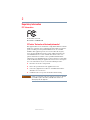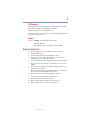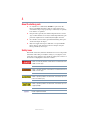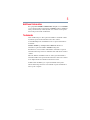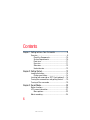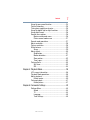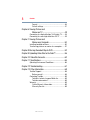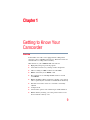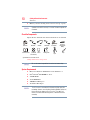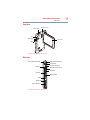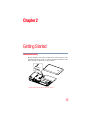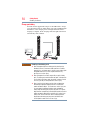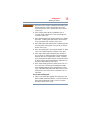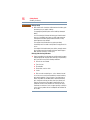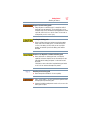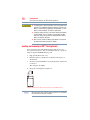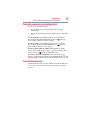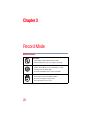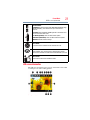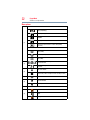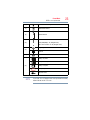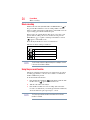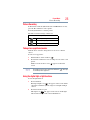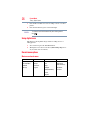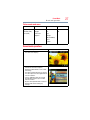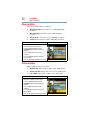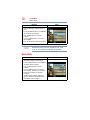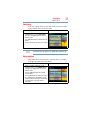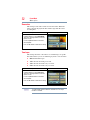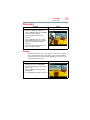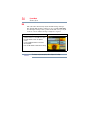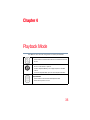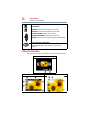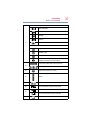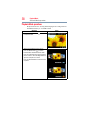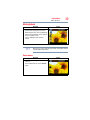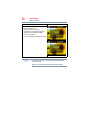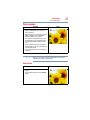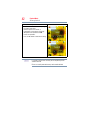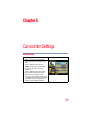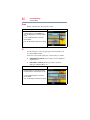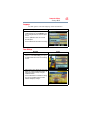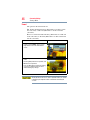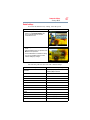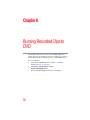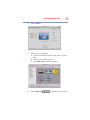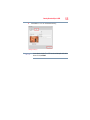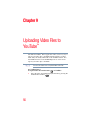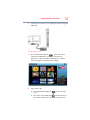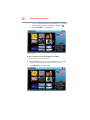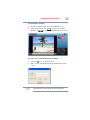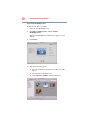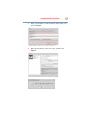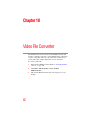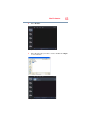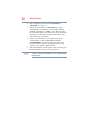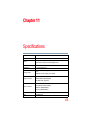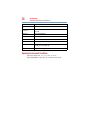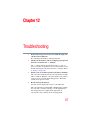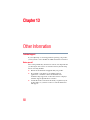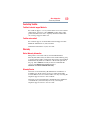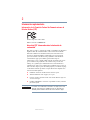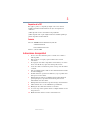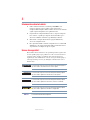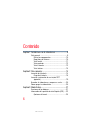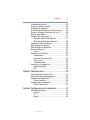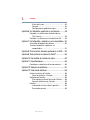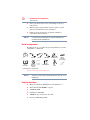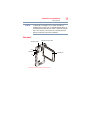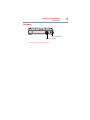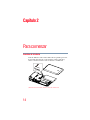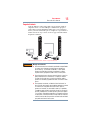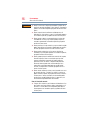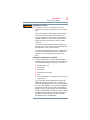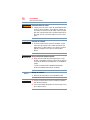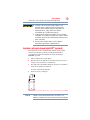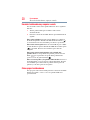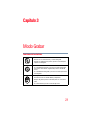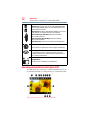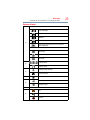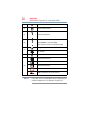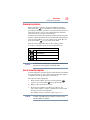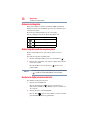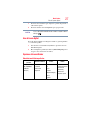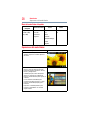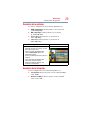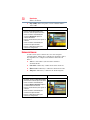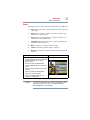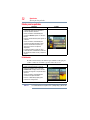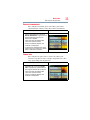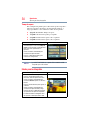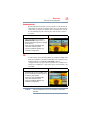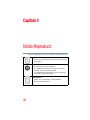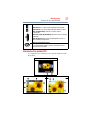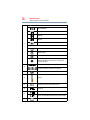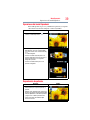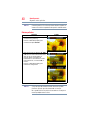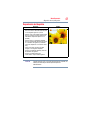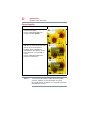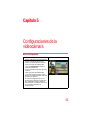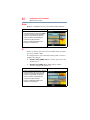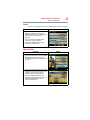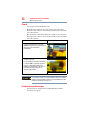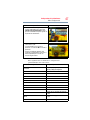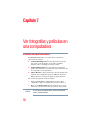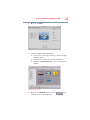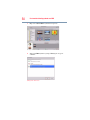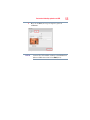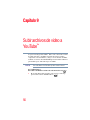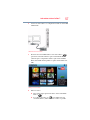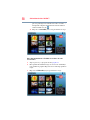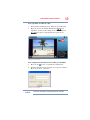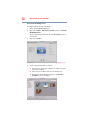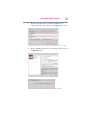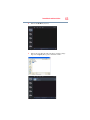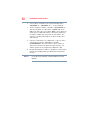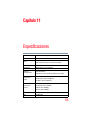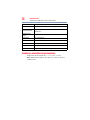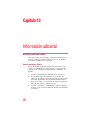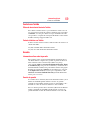Toshiba Camileo S20 Manual de usuario
- Categoría
- Reproductores de CD
- Tipo
- Manual de usuario

GMAA00216011
03/10
English/Español
CAMILEO S20
User’s Guide
La página se está cargando...
La página se está cargando...
La página se está cargando...
La página se está cargando...
La página se está cargando...
La página se está cargando...
La página se está cargando...
La página se está cargando...
La página se está cargando...
La página se está cargando...
La página se está cargando...
La página se está cargando...
La página se está cargando...
La página se está cargando...
La página se está cargando...
La página se está cargando...
La página se está cargando...
La página se está cargando...
La página se está cargando...
La página se está cargando...
La página se está cargando...
La página se está cargando...
La página se está cargando...
La página se está cargando...
La página se está cargando...
La página se está cargando...
La página se está cargando...
La página se está cargando...
La página se está cargando...
La página se está cargando...
La página se está cargando...
La página se está cargando...
La página se está cargando...
La página se está cargando...
La página se está cargando...
La página se está cargando...
La página se está cargando...
La página se está cargando...
La página se está cargando...
La página se está cargando...
La página se está cargando...
La página se está cargando...
La página se está cargando...
La página se está cargando...
La página se está cargando...
La página se está cargando...
La página se está cargando...
La página se está cargando...
La página se está cargando...
La página se está cargando...
La página se está cargando...
La página se está cargando...
La página se está cargando...
La página se está cargando...
La página se está cargando...
La página se está cargando...
La página se está cargando...
La página se está cargando...
La página se está cargando...
La página se está cargando...
La página se está cargando...
La página se está cargando...
La página se está cargando...
La página se está cargando...
La página se está cargando...
La página se está cargando...
La página se está cargando...
La página se está cargando...

CAMILEO S20
Manual del usuario

2
5.375 x 8.375 ver 2.3
Información reglamentaria
Información de la Comisión Federal de Comunicaciones de
Estados Unidos (FCC)
Nombre del producto: Videocámara
Número de modelo: CAMILEO S20
Aviso de la FCC “Información sobre la declaración de
conformidad”
Este equipo se probó y se comprobó que cumple con los límites para dispositivos
digitales de Clase B, en virtud de la Parte 15 de las normas de la Comisión
Federal de Comunicaciones de Estados Unidos (Federal Communications
Commission o FCC). Estos límites están diseñados para proporcionar una
protección razonable contra interferencias perjudiciales en una instalación
residencial. Este equipo genera, utiliza y puede irradiar energía de
radiofrecuencia y, si no se instala y utiliza conforme a las instrucciones, puede
provocar interferencias perjudiciales a las comunicaciones por radio. Sin
embargo, no se garantiza que no habrá interferencias en una instalación en
particular. Si este equipo provoca interferencias perjudiciales en la recepción de
radio o televisión, lo que se puede determinar apagando y encendiendo el equipo,
recomendamos al usuario que intente corregir la interferencia adoptando una o
varias de las medidas siguientes:
❖ Cambiar la orientación o la ubicación de la antena receptora.
❖ Aumentar la distancia entre el equipo y el receptor.
❖ Conectar el equipo a un tomacorriente en un circuito diferente al que está
conectado el receptor.
❖ Consultar al distribuidor o a un técnico especializado en radio y televisión
para obtener ayuda.
Los cambios o las modificaciones realizados a este equipo, que no estén
aprobados expresamente por TOSHIBA o por terceros autorizados por
TOSHIBA, pueden invalidar el derecho del usuario a utilizar el equipo.
A D V E R T E N C I A

3
5.375 x 8.375 ver 2.3
Requisitos de la FCC
Este equipo se probó y se comprobó que cumple con la sección 15 de las
normativas de la FCC. Su funcionamiento está sujeto a las siguientes dos
condiciones:
(1) Este dispositivo no debe causar interferencias perjudiciales.
(2) Este dispositivo debe aceptar cualquier interferencia, incluidas aquellas que
puedan comprometer su funcionamiento.
Contacto
Dirección: TOSHIBA America Information Systems, Inc.
9740 Irvine Boulevard
Irvine, California 92618-1697
Teléfono: (949) 583-3000
Instrucciones de seguridad
1 No deje caer la videocámara ni la perfore o desarme, de lo contrario se
anula la garantía.
2 Evite el contacto con el agua y séquese las manos antes de usar la
videocámara.
3 No exponga la videocámara a temperaturas elevadas ni la deje en contacto
directo con la luz del sol ya que la videocámara podría averiarse.
4 Use la videocámara con cuidado. No presione el cuerpo de la videocámara
con fuerza.
5 Para su seguridad personal, no utilice la videocámara durante una tormenta
ni cuando relampaguea.
6 No utilice baterías de especificaciones diferentes, ya que se podrían causar
daños graves a la videocámara.
7 Extraiga la batería cuando no esté utilizando la videocámara durante un
período prolongado, ya que una batería deteriorada puede afectar el
funcionamiento de la videocámara.
8 Extraiga la batería si da muestras de que tiene una fuga o una deformación.
9 Utilice solamente los accesorios suministrados por el fabricante.
10 Mantenga la videocámara fuera del alcance de los niños.
11 Se corre el riesgo de una explosión cuando se reemplaza la batería con una
de tipo incorrecto.
12 Elimine las baterías usadas de acuerdo con las instrucciones.

4
5.375 x 8.375 ver 2.3
Información sobre la batería
❖ Utilice solamente las baterías recomendadas por TOSHIBA como
repuestos. La batería es de iones de litio y puede explotar si no se
reemplaza, utiliza, manipula o elimina en forma correcta. Deseche la batería
según lo requieran la legislación y los reglamentos locales.
❖ Cargue la batería a temperatura ambiente entre 5 y 35 grados centígrados.
De lo contrario, es posible que se fugue la solución electrolítica, que se
deteriore el rendimiento de la batería y que disminuya su duración.
❖ Nunca instale o extraiga la batería sin antes apagar la alimentación y
desconectar el adaptador de CA.
❖ Para cargar la batería utilice solamente el adaptador de CA o el cable USB
suministrados, o un cargador de baterías Toshiba opcional. Nunca trate de
cargar la batería con cualquier otro tipo de cargador.
Íconos de seguridad
Este manual contiene instrucciones de seguridad que deben seguirse a fin
de evitar posibles peligros que podrían tener como consecuencia lesiones
personales, daños al equipo o pérdida de datos. Son advertencias de
seguridad que están clasificadas de acuerdo con la gravedad del peligro y
están representadas por íconos que distinguen cada instrucción como se
muestra abajo:
Este ícono indica la presencia de una situación inminentemente peligrosa
que, de no evitarse, ocasionaría muerte o lesiones graves.
Este ícono indica la presencia de una situación potencialmente peligrosa
que, de no evitarse, podría ocasionar muerte o lesiones graves.
Este ícono indica la presencia de una situación potencialmente peligrosa
que, de no evitarse, podría ocasionar lesiones menores o moderadas.
Este ícono indica la presencia de una situación potencialmente peligrosa
que, de no evitarse, podría ocasionar daños a la propiedad.
Este ícono brinda información importante.
P E L I G R O
A D V E R T E N C I A
N O T
A

5
5.375 x 8.375 ver 2.3
Información adicional
© Copyright 2010 TOSHIBA CORPORATION. Todos los derechos reservados.
TOSHIBA se reserva el derecho de efectuar cambios técnicos. TOSHIBA no
asume ninguna responsabilidad por daños directos o indirectos incurridos por
errores, omisiones o discrepancias entre este producto y la documentación.
Marcas comerciales
Adobe y Photoshop son marcas registradas o marcas comerciales de Adobe
Systems Incorporated en Estados Unidos y/u otros países.
ArcSoft, MediaImpression y MediaConverter son marcas registradas de
ArcSoft, Inc.
HDMI, el logotipo de HDMI y High-Definition Multimedia Interface son
marcas comerciales o marcas registradas de HDMI Licensing, LLC.
Intel, Intel Core, Celeron, Centrino y Pentium son marcas comerciales o
marcas registradas de Intel Corporation o de sus subsidiarias en Estados
Unidos y otros países.
Microsoft, Windows y Windows Vista son marcas registradas o marcas
comerciales de Microsoft Corporation en Estados Unidos y/u otros países.
Secure Digital y SD son marcas comerciales de la SD Card Association.
YouTube y el logotipo de YouTube son marcas registradas de Google, Inc.
Todos los demás nombres de marcas y productos son marcas comerciales o
marcas registradas de sus respectivas compañías.

6
5.375 x 8.375 ver 2.3
Contenido
Capítulo 1: Familiarícese con la videocámara.............................9
Vista general ............................................................9
Revise los componentes ...................................10
Requisitos del sistema......................................10
Vista frontal ......................................................11
Vista posterior ..................................................12
Vistas laterales..................................................12
Vista inferior .....................................................13
Capítulo 2: Para comenzar........................................................ 14
Inserción de la batería.............................................14
Carga de la batería ............................................15
Inserción y extracción de una tarjeta SD™
(opcional) .........................................................19
Encender la videocámara y empezar a usarla..........20
Cómo apagar la videocámara..................................20
Capítulo 3: Modo Grabar........................................................... 21
Funciones de los botones .......................................21
Información de la pantalla de cristal líquido (LCD) .....22
Opciones del menú ...........................................23

7
Contenido
5.375 x 8.375 ver 2.3
Grabación de películas............................................25
Uso de la función pregrabar....................................25
Grabación de fotografías.........................................26
Grabar fotografías/películas en primer plano ..........26
Uso de la luz digital o funciones de la luz................26
Uso del zoom digital ...............................................27
Opciones del menú Grabar......................................27
Menú del modo Grabar películas ......................27
Menú del modo Grabar fotografías ...................28
Operaciones del modo Grabar.................................28
Resolución de las películas.....................................29
Resolución de las fotografías..................................29
Balance de blancos .................................................30
Escena ..............................................................31
Efectos para las películas........................................32
Estabilización ....................................................32
Detección de movimiento .................................33
Cámara lenta.....................................................33
Tiempo de espera .............................................34
Efectos para las fotografías.....................................34
Autotemporizador .............................................35
ISO....................................................................35
Capítulo 4: Modo Reproducir ................................................... 36
Información de la pantalla LCD ...............................37
Operaciones del modo Reproducir..........................39
Reproducción de películas......................................39
Eliminar películas..............................................40
Reproducción de fotografías...................................41
Eliminar fotografías...........................................42
Capítulo 5: Configuraciones de la videocámara...................... 43
Menú Configuración................................................43
Sonido ..............................................................44
TV .....................................................................44
Idioma...............................................................45

8
Contenido
5.375 x 8.375 ver 2.3
Ajuste de la hora ...............................................45
Formato ............................................................46
Configuraciones predeterminadas.....................46
Capítulo 6: Ver fotografías o películas en un televisor............ 48
Conexión a un televisor de alta definición de
16:9 (ancho) .....................................................48
Conexión a un televisor sin alta definición 4:3 ........49
Capítulo 7: Ver fotografías y películas en una computadora... 50
Instalación del paquete de software........................50
Transferir fotografías o películas a la
computadora.....................................................51
Capítulo 8: Para transferir videoclips grabados a un DVD..... 52
Capítulo 9: Subir archivos de video a YouTube™.................... 56
Capítulo 10: Convertidor de archivos de video........................ 62
Capítulo 11: Especificaciones.................................................... 65
Condiciones ambientales de funcionamiento ..........66
Capítulo 12: Solución de problemas........................................ 67
Capítulo 13: Información adicional........................................... 68
Asistencia técnica de Toshiba .................................68
Antes de contactar a Toshiba............................68
Contacto con Toshiba .............................................69
Sitio web de asistencia técnica de Toshiba .......69
Contacto telefónico con Toshiba.......................69
Garantía ..................................................................69
Información en línea sobre la garantía ..............69
Servicio de garantía ..........................................69

9
Capítulo 1
Familiarícese con la
videocámara
Vista general
La videocámara Toshiba viene equipada con un sensor de 5
megapíxeles que puede registrar películas en formato H.264.
Este formato permite grabar más video con menos memoria.
La videocámara CAMILEO S20 también incluye las siguientes
funciones:
❖ Imágenes de alta calidad hasta de 16 megapíxeles
❖ Pantalla LCD a color para visualizar video y fotografías con
mayor facilidad
❖ Grabación de video con resolución de alta definición (HD) de
1920 x1080
❖ Conectividad HDTV a través de un cable HDMI™
❖ Fácil reproducción de videos grabados en alta definición en un
televisor de pantalla ancha de alta definición.
❖ Aplicación integrada YouTube™ Direct, que permite transferir
a YouTube los videos grabados con la videocámara con mayor
facilidad.
❖ Ajuste automático o manual del valor ISO y del balance del
color
❖ Zoom digital 4x

10
Familiarícese con la videocámara
Vista general
❖ Varias opciones de efectos tales como Tiempo de espera y
Cámara lenta
❖ Memoria integrada que permite tomar fotografías o grabar
películas sin utilizar una tarjeta de memoria
❖ Ranura de tarjeta de memoria que permite aumentar la
capacidad de almacenamiento
El firmware utiliza una porción de la memoria integrada para el
funcionamiento de la videocámara.
Revise los componentes
Desempaque la caja y asegúrese de que estén incluidos los artículos
enumerados a continuación:
(Ilustración de muestra) Componentes
Asegúrese de retirar la película protectora del lente antes de usar la
videocámara.
Requisitos del sistema
❖ Microsoft
®
Windows
®
XP/Windows Vista
®
/Windows
®
7
❖ Intel
®
Pentium
®
III 800 MHz o superior
❖ 256 MB de RAM
❖ Unidad de 4x CD-ROM
❖ 700 MB de espacio libre en el disco duro
❖ Un puerto USB 2.0 disponible
N O T
A
Adaptador de CA
Cable USB Cable AV
Cable HDMI
Videocámara
Batería
recargable
de iones de litio*
Guía de
inicio rápido
CD-ROM
(Software y
Manual del
usuario)
Paño de limpieza
*preinstalada en la videocámara
Bolsa
Correa
Trípode
N O T
A

11
Familiarícese con la videocámara
Vista general
La pantalla de cristal líquido (LCD) se fabrica utilizando una
tecnología de altísima precisión. Sin embargo, podrían aparecer en
la pantalla algunos puntos diminutos negros y/o brillantes (blancos,
rojos, azules o verdes). Estos puntos son el resultado normal del
proceso de fabricación y no afectan la grabación.
Vista frontal
(Ilustración de muestra) Vista frontal
N O T
A
Cubierta de la tarjeta SD™
Lente
Micrófono
Interruptor macro
Luz
Pantalla LCD

12
Familiarícese con la videocámara
Vista general
Vista posterior
(Ilustración de muestra) Vista posterior
Vistas laterales
(Ilustración de muestra) Vistas laterales
Puerto HDMI™
Mini puerto USB 2.0
Indicador LED del modo Fotografía
Botón OK (Aceptar)
Botón Izquierda
Puerto de TV
Indicador LED del modo Película
Botón Grabar
Botón Tele (botón Arriba)
Botón Gran angular (W) (botón Abajo)
Botón Derecha
Botón Reproducir
Botón
Pregrabar/
Parlante
YouTube™ Direct
Botón de encendido Cubierta de la batería
Botón Modo

13
Familiarícese con la videocámara
Vista general
Vista inferior
(Ilustración de muestra) Vista inferior
Gancho para la correa
Ranura para el trípode

14
Capítulo 2
Para comenzar
Inserción de la batería
Antes de utilizar la videocámara debe retirar la película protectora
de la batería. Para hacerlo, saque la batería, retire la película y
vuelva a insertar la batería como se muestra a continuación.
(Ilustración de muestra) Cómo reinsertar la batería

15
Para comenzar
Inserción de la batería
Carga de la batería
Antes de utilizar la videocámara debe cargar la batería usando el
adaptador de CA o el cable USB que se suministran. Apague la
videocámara. Una luz intermitente indica que se está cargando la
batería y una luz sólida indica que se completó la carga. Cuando se
utiliza el modo de carga con CA, la luz se apaga automáticamente
después de 5 minutos.
(Ilustración de muestra) Cómo cargar la batería
Manejo de la batería
❖ Nunca trate de desechar una batería quemándola o exponiéndola
al fuego y nunca la ponga en contacto con un aparato que
genere calor (ej.: un horno de microondas). El calor puede
provocar la explosión de la batería y/o provocar la fuga de
líquido cáustico, que podrían ambos causar lesiones graves.
❖ Nunca intente desarmar, alterar o reparar la batería, ya que ésta
podría sobrecalentarse e incendiarse. La fuga de la solución
alcalino-cáustica o de otras sustancias electrolíticas podría
provocar un incendio, que podría ocasionar la muerte o lesiones
graves.
❖ Nunca ponga en contacto, accidental o intencionalmente, las
dos terminales de la batería con otro objeto conductor causando
un cortocircuito. Esto podría ocasionar lesiones graves o
provocar un incendio, así como dañar la batería y el producto.
Cuando transporte la batería envuélvala siempre en un material
plástico (o colóquela en una bolsa plástica) para evitar exponer
sus terminales a otro objeto conductor, lo cual podría ocasionar
lesiones graves. Al desechar la batería siempre cubra las terminales
metálicas con cinta de aislar para evitar un cortocircuito accidental
que podría ocasionar lesiones graves.
A D V E R T E N C I A

16
Para comenzar
Inserción de la batería
❖ Nunca inserte clavos ni objetos punzocortantes, golpee con un
martillo ni con algún otro objeto, ni pise la batería, ya que podría
provocar un incendio o explosión que podría ocasionar lesiones
graves.
❖ Nunca cargue la batería mediante un método que no esté
indicado en las instrucciones, ya que si lo hace podría provocar
un incendio o explosión, que podría ocasionar lesiones graves.
❖ Nunca conecte la batería a un tomacorriente o al enchufe del
encendedor de un auto, ya que la batería podría romperse o
encenderse provocando un incendio o explosión, que podría
ocasionar lesiones graves.
❖ Nunca permita que se moje la batería, ya que una batería mojada
podría sobrecalentarse o encenderse provocando una ruptura o
incendio, que podría ocasionar la muerte o lesiones graves.
❖ Nunca guarde una batería en un área con un alto nivel de
humedad, ya que esto podría provocar un incendio o explosión,
que podría ocasionar lesiones graves.
❖ Nunca exponga la batería a condiciones anormales de impacto,
vibración o presión. Nunca use una batería que haya sido
expuesta a condiciones anormales de impacto aunque la
apariencia de ésta sea normal. El dispositivo de protección
interno de la batería puede fallar, ocasionando que ésta se
sobrecaliente o encienda provocando una fuga de líquido
cáustico, una explosión o un incendio, que podría causar la
muerte o lesiones graves.
❖ Nunca someta una batería al calor y nunca la guarde o use cerca
de una fuente de calor. Si la batería se caliente o se quema se
podría encender o explotar, lo que podría ocasionar la muerte o
lesiones graves. Someter una batería al calor también podría
ocasionar una fuga del líquido cáustico, así como fallas, mal
funcionamiento o pérdida de datos almacenados.
Uso de la batería correcta
❖ Siempre utilice la batería suministrada con la videocámara. Hay
otras baterías que tienen distintos voltajes y polaridades en las
terminales. El uso de baterías no compatibles podría generar
humo o provocar un incendio o ruptura, que podría ocasionar
lesiones graves.
A D V E R T E N C I A

17
Para comenzar
Inserción de la batería
Seguridad de la batería
❖ Si la batería tiene una fuga, nunca permita que el fluido
electrolítico cáustico entre en contacto con sus ojos, cuerpo o
ropa.
Use guantes protectores cuando manipule una batería dañada.
En caso de que el fluido electrolítico cáustico de la batería
entrara en contacto con sus ojos, lávelos inmediatamente con
cantidades abundantes de agua corriente y busque atención
médica cuanto antes para evitar que sus ojos sufran daños
irreversibles.
En caso de que el fluido electrolítico entrara en contacto con
alguna parte de su cuerpo, lave esa parte inmediatamente bajo
agua corriente para evitar irritaciones cutáneas.
En caso de que el fluido electrolítico entrara en contacto con su
ropa, quítesela de inmediato para evitar que el fluido entre en
contacto con su cuerpo, lo que podría ocasionar lesiones
graves.
Indicadores de advertencia de la batería
❖ Si observa cualquiera de las siguientes condiciones apague
inmediatamente la alimentación, desconecte la clavija del cable
de alimentación del tomacorriente y deje de usar la batería:
❖ Mal olor u olor inusual
❖ Calor excesivo
❖ Decoloración
❖ Deformación, grietas o fugas
❖ Humo
❖ Otras situaciones poco usuales durante el uso, tal como un
sonido anormal
En tales situaciones, extraiga cuidadosamente la batería del
producto de inmediato. En algunos casos, tal vez tenga que
esperar hasta que el producto se enfríe antes de retirar la batería,
para evitar la posibilidad de sufrir una lesión menor debido a la
exposición al calor. No vuelva a encender la alimentación del
producto hasta que un representante de servicio autorizado de
Toshiba haya comprobado que no implica un riesgo. Si continúa
usando la batería podría provocar un incendio o una ruptura,
que podría ocasionar lesiones graves o fallas al producto,
incluyendo entre otras la pérdida de datos.
A D V E R T E N C I A

18
Para comenzar
Inserción de la batería
Desecho de baterías usadas
❖ Siempre deseche las baterías usadas de conformidad con todas
las leyes y normas pertinentes. Al transportarlas, coloque una
cinta aislante, tal como una cinta de celofán, sobre el electrodo
para evitar un posible cortocircuito, incendio o choque eléctrico.
No cumplir con estas instrucciones podría resultar en lesiones
graves.
Inserción de la batería
❖ Al instalar una batería o antes de mover el producto, siempre
asegúrese de que la batería esté insertada correctamente y de
modo seguro. Si la batería llegara a caerse mientras traslada el
producto, usted podría sufrir lesiones o la batería podría
dañarse.
No use una batería dañada o agotada
❖ Nunca continúe usando una batería después de que se haya
afectado su capacidad de recargarse o después de que aparezca
un mensaje de advertencia que indique que se le ha agotado la
energía.
Si continúa usando una batería agotada o dañada podría
ocasionar la pérdida de datos o daños al producto.
Manejo de la batería
❖ Nunca trate de instalar baterías con la polaridad invertida.
❖ Asegúrese de que la batería esté bien instalada en el producto
antes de tratar de cargarla.
❖ Una instalación inadecuada puede causar humo o fuego, o hacer
que se rompa la batería.
A D V E R T E N C I A
N O T
A
A D V E R T E N C I A

19
Para comenzar
Inserción y extracción de una tarjeta SD™ (opcional)
❖ La batería es de iones de litio y puede explotar si no se
reemplaza, utiliza, manipula o elimina en forma correcta.
Deseche la batería según lo requieran la legislación y los
reglamentos locales. Utilice solamente las baterías
recomendadas por TOSHIBA como repuestos.
❖ Cargue la batería a temperatura ambiente entre 5 y 35 grados
centígrados. De lo contrario, es posible que se fugue la solución
electrolítica, que disminuya el rendimiento de la batería y que se
acorte su duración.
❖ Nunca instale o extraiga la batería sin antes apagar la
alimentación y desconectar el adaptador de CA.
Inserción y extracción de una tarjeta SD™ (opcional)
Su videocámara viene con una memoria interna que le permite
almacenar fotografías y películas. Usted puede aumentar la
capacidad de la memoria utilizando una tarjeta de memoria
SD/SDHC opcional.
1 Abra la cubierta de la tarjeta SD™.
2 Inserte la tarjeta de memoria en la ranura hasta que encaje en
su lugar, como se muestra a continuación.
3 Para retirar una tarjeta SD™ instalada, presione con cuidado la
tarjeta hacia adentro para liberarla.
La tarjeta sobresale ligeramente.
4 Sujete la tarjeta y extráigala.
(Ilustración de muestra) Inserción y extracción de una tarjeta SD™
Cuando se inserta una tarjeta de memoria, las películas y las
fotografías se guardan en la tarjeta en lugar de la memoria integrada.
N O T
A

20
Para comenzar
Encender la videocámara y empezar a usarla
Encender la videocámara y empezar a usarla
Para encender la videocámara puede utilizar uno de los siguientes
métodos:
1 Abrir la pantalla LCD para encender la videocámara
automáticamente.
2 Presionar el botón de encendido durante aproximadamente un
segundo.
Para grabar películas: Presione el botón Modo para cambiar al
modo Grabar películas. El indicador LED del modo Película ( )
se enciende. Presione el botón Grabar para iniciar la grabación.
Para tomar una fotografía: Presione el botón Modo para cambiar
al modo Grabar fotografías. El indicador LED del modo Fotografía
( ) se enciende. Presione el botón Grabar para tomar una
fotografía.
Para tomar una fotografía mientras esté grabando una
película: Mientras esté grabando una película, presione el botón
Modo ( ) para capturar una fotografía. En la pantalla LCD
aparece el ícono de grabación Dual ( ).
Para ver las fotografías y las películas almacenadas: Presione el
botón Reproducir ( ) para regresar al modo Reproducir. Presione
el botón Modo para alternar entre la pantalla de Vista previa de
películas y la de Vista previa de fotografías.
Cómo apagar la videocámara
Para apagar la videocámara: Puede presionar el botón de encendido
durante un segundo o volver a colocar la pantalla LCD en su
posición inicial.

21
Capítulo 3
Modo Grabar
Funciones de los botones
Botón Modo:
1 Alternar entre el modo Película y el modo Fotografía.
2 Cuando esté grabando una película, presione este botón para
capturar una fotografía.
Botón Grabar:
1 En el modo Grabar películas, presione este botón para grabar
una película. Para detener la grabación presione el botón de
nuevo.
2 En el modo Grabar fotografías, presione este botón para tomar
una fotografía.
Botón Reproducir:
1 Para alternar entre los modos Grabar y Reproducir.
2 Después de grabar presione este botón para ver un resumen
corto.
3 En el menú Grabar, presione este botón para salir.

22
Modo Grabar
Información de la pantalla de cristal líquido (LCD)
Información de la pantalla de cristal líquido (LCD)
Los indicadores que se muestran a continuación pueden aparecer en
la pantalla LCD cuando se graban películas y/o se toman fotografías:
(Imagen de muestra) Íconos de la pantalla LCD
Botones de Dirección:
Botón Derecha: Interruptor de resolución (FHD (1080p/30fps)/WVGA
60) (Alta (16 MP)/Estándar (5MP)). En el menú Grabar, presione este
botón para activar el submenú.
Botón Izquierda: Encender luz digital /Apagar luz/Apagar luz. En el menú
Grabar, presione este botón para regresar el menú principal.
Botón Teleobjetivo (T) (botón Arriba): Efectuar acercamientos.
Moverse entre las opciones.
Botón Gran angular (W) (botón Abajo): Efectuar alejamientos.
Moverse entre las opciones.
Botón OK (Aceptar): Activar el menú / Confirmar las configuraciones.
Botón de encendido:
Presione durante un segundo para encender o apagar la videocámara.
Botón Pregrabar/YouTube™ Direct:
En el modo Grabar, presione este botón para activar la función de
pregrabado y las películas se empiezan a grabar 3 segundos antes de
que se presione el botón Grabar.
Interruptor Macro:
Para alternar entre el modo Macro y el modo Normal.

23
Modo Grabar
Información de la pantalla de cristal líquido (LCD)
Opciones del menú
(1)
Resolución de películas
FHD (1080p/30fps)
HD (720p/30fps)
WVGA 60
VGA (4:3)
Cámara lenta (Grabar películas en una resolución de
320 x 240 [QVGA])
Resolución de fotografías
Alta (16 MP)
Estándar (5 MP)
Baja (3 MP)
(2)
Tiempo grabación restante que se puede efectuar con la
resolución actual
Número de imágenes restantes que se pueden tomar con la
resolución actual
(3)
Autotemporizador habilitado
Grabación Dual (para tomar una fotografía mientras se
graba una película)
(4) Estabilización
(5)
Modo Pregrabar
Tiempo de espera
Escena
(6)
Piel
Noche
Contraluz

24
Modo Grabar
Información de la pantalla de cristal líquido (LCD)
Escena: B/N / Clásica / Se puede obtener una vista previa del efecto
negativo inmediatamente sin un indicador en la pantalla LCD.
(7) Enfoque de posición Macro
(8) Balance de blancos manual
(9) Detección de movimiento
(10)
Contador del zoom:
FHD (1080p/30fps): 1X (1X zoom digital)
Otras resoluciones de video: 1X~4X (4X zoom digital)
(11)
Luz digital encendida
Luz encendida
(12) Tarjeta SD™ insertada
(13)
Batería: Alimentación plena
Batería: Alimentación media
Batería: Alimentación baja
Batería: Sin alimentación
Modo de alimentación con corriente continua
N O T
A

25
Modo Grabar
Grabación de películas
Grabación de películas
En el modo Grabar películas (el indicador LED de la función
Grabar películas ( ) está encendido), presione el botón Grabar
para iniciar la grabación. Cuando se está grabando una película, un
indicador de tiempo aparece en la pantalla LCD. Para detener la
grabación vuelva a presionar el botón Grabar.
La función opcional de grabación Dual le permite tomar una fotografía
mientras se graba una película. Para usar la función de grabación Dual,
presione el botón Modo ( ) para capturar la fotografía. El ícono
de grabación Dual ( ) aparece en la pantalla LCD.
Presione el botón Reproducir para ver una película grabada.
Las cuatros configuraciones de resolución disponibles son:
La resolución de la fotografía que se captura durante la grabación de
una película es la misma que la resolución del video.
Uso de la función pregrabar
La función Pregrabar garantiza que no perderá ninguna oportunidad
de grabar importante, ya que la grabación de las películas empieza
3 segundos antes de que presione el botón Grabar.
Para utilizar la función Pregrabar:
1 Desde el modo Grabar, presione el botón Pregrabar ( ).
Aparece el ícono Pregrabar ( ) en la pantalla LCD.
2 Dirija la videocámara hacia el sujeto.
3 Presione el botón Grabar para iniciar la grabación. (La
videocámara empieza a grabar 3 segundos antes de que usted
de hecho presione el botón Grabar).
Para utilizar de nuevo la función, repita los pasos 1-3.
La función Tiempo de espera no se puede usar mientras que la
función Pregrabar esté activada.
Calidad de video
FHD (1080p/30fps)
HD (720p/30fps)
WVGA 60
VGA (4:3)
N O T
A
N O T
A

26
Modo Grabar
Grabación de fotografías
Grabación de fotografías
En el modo Grabar fotografías (el indicador LED de la función
Grabar fotografías está encendido), presione el botón Grabar para
tomar una fotografía.
Presione el botón Reproducir para ver la fotografía.
Las tres configuraciones de resolución disponibles son:
Grabar fotografías/películas en primer plano
Deslice el interruptor macro para enfocar objetos cercanos o
lejanos.
Para tomar fotografías en primer plano:
1 Deslice el interruptor Macro para seleccionar Macro ( ).
2 Presione el botón Grabar para empezar a grabar una película o
tomar un fotografía.
En el modo Macro el ícono de macro ( ) aparece en la
pantalla LCD.
Recuerde volver a colocar el interruptor Macro en la posición Normal
( ) cuando no esté tomando fotografías en primer plano.
Uso de la luz digital o funciones de la luz
Para utilizar las funciones de la luz:
1 Presione el botón Izquierda.
El ícono de Luz digital ( ) aparece en la pantalla y la
videocámara extiende el rango dinámico para la contraluz y el
alto contraste.
2 Presione de nuevo el botón Izquierda.
El ícono Luz ( ) aparece en la pantalla y la luz se enciende
para suministrar iluminación permanente.
Calidad de imagen
Calidad alta: 16 megapíxeles
Calidad estándar: 5 megapíxeles
Calidad baja: 3 megapíxeles
N O T
A

27
Modo Grabar
Uso del zoom digital
3 Presione el botón Grabar para empezar a grabar una película o
tomar un fotografía.
4 Presione de nuevo el botón Izquierda para apagar la luz.
La luz se deshabilita automáticamente cuando la carga de la batería
está baja ( ).
Uso del zoom digital
El zoom digital amplifica las imágenes cuando se graban películas
o se toman fotografías.
1 Para efectuar acercamientos/alejamientos, presione el botón
Tele/Gran angular.
2 El zoom digital se puede fijar entre 1x (FHD 1080p/30fps)/1x a
4x (para otras resoluciones de video).
Opciones del menú Grabar
Menú del modo Grabar películas
Resolución de
películas
Balance de blancos Escena Efectos
FHD (1080p/30fps)
HD (720p/30fps)
WVGA 60
VGA (4:3)
Auto
Luz de día
Fluorescente
Tungsteno
Auto
Piel
Noche
Contraluz
B/N (Blanco/Negro)
Clásica
Negativa
Estabilización
Detectar movimiento
(Detección de
movimiento)
Cámara lenta
Tiempo de espera
N O T
A

28
Modo Grabar
Operaciones del modo Grabar
Menú del modo Grabar fotografías
Operaciones del modo Grabar
Resolución de
fotografías
Balance de blancos Escena Efectos
Alta (16 MP)
Estándar (5 MP)
Baja (3 MP)
Auto
Luz de día
Fluorescente
Tungsteno
Auto
Piel
Noche
Contraluz
B/N (Blanco/Negro)
Clásica
Negativa
Autotemporizador
ISO
Operación Pantalla
1 En el modo Grabar presione el botón OK
(Aceptar). Aparece la rueda de opciones
del menú.
2 Utilice los botones Derecha/Izquierda para
moverse entre las opciones del menú:
Resolución, Balance de blancos, Escena,
Efectos y Configuración.
3 A medida que pasa sobre cada opción
aparece el submenú correspondiente.
Presione el botón Derecha para ingresar el
submenú.
4 Use los botones Arriba/Abajo para
seleccionar la opción que desee y luego
presione el botón OK (Aceptar) para
confirmar.
5 O presione el botón Reproducir para
regresar al modo Grabar sin efectuar
ningún cambio.

29
Modo Grabar
Resolución de las películas
Resolución de las películas
Las cuatros configuraciones de resolución disponibles son:
❖ FHD (1080p/30fps): Grabar películas con resolución de
1920 x1080p/30fps.
❖ HD (720p/30fps): Grabar películas con resolución
de 1280x720p/30fps.
❖ WVGA 60: Grabar películas con resolución de
848 x 480p/60fps.
❖ VGA (4:3): Grabar películas con resolución de
640 x 480p/30fps.
Resolución de las fotografías
Las tres configuraciones de resolución disponibles son:
❖ Alta (16 MP): Tomar fotografías con una calidad de 4608 x
3456, 16 MP.
❖ Estándar (5 MP): Tomar fotografías con una calidad de
2592 x 1944, 5 MP.
Operación Pantalla
1 Desde el modo Grabar películas, presione el
botón OK (Aceptar) para mostrar la rueda
de las opciones del menú.
2 Utilice los botones Arriba/Abajo para
seleccionar Resolución. Aparece el
submenú Resolución.
3 Presione el botón Derecha para ingresar el
submenú.
4 Utilice los botones Arriba/Abajo para
seleccionar la opción deseada.
5 Presione el botón OK (Aceptar) para
confirmar la configuración.

30
Modo Grabar
Balance de blancos
❖ Baja (3MP): Tomar fotografías con una calidad de 2048 x
1536, 3 MP.
Balance de blancos
La videocámara ajusta el balance del color de las imágenes
automáticamente. Además de la configuración automática (Auto),
hay disponibles tres configuraciones manuales del balance de
blancos.
❖ Auto: La videocámara ajusta el balance de blancos
automáticamente.
❖ Luz de día: Utilizar bajo condiciones de luz en exteriores.
❖ Fluorescente: Utilizar bajo condiciones de luz fluorescente.
❖ Tungsteno: Utilizar bajo condiciones de luz de tungsteno.
Operación Pantalla
1 Desde el modo Grabar fotografías,
presione el botón OK (Aceptar) para
mostrar la rueda de opciones del menú.
2 Utilice los botones Arriba/Abajo para
seleccionar Resolución. Aparece el
submenú Resolución.
3 Presione el botón Derecha para ingresar el
submenú.
4 Utilice los botones Arriba/Abajo para
seleccionar la opción deseada.
5 Presione el botón OK (Aceptar) para
confirmar la configuración.
Operación Pantalla
1 Desde el modo Grabar películas/
fotografías, presione el botón OK (Aceptar)
para mostrar la rueda de opciones del menú.
2 Utilice los botones Arriba/Abajo para
seleccionar Balance de blancos. Aparece
el submenú Balance de blancos.
3 Presione el botón Derecha para ingresar el
submenú.
4 Utilice los botones Arriba/Abajo para
seleccionar la opción deseada.
5 Presione el botón OK (Aceptar) para
confirmar la configuración.

31
Modo Grabar
Balance de blancos
Escena
Puede seleccionar los modos de acuerdo con la escena y las condiciones.
❖ Auto: Tomar fotografías o grabar sin aplicar efectos especiales
a la imagen.
❖ Piel: Tomar fotografías o grabar con un efecto que hace más
naturales los tonos de la piel.
❖ Noche: Utilice el modo Noche para escenas nocturnas o en
condiciones de baja iluminación.
❖ Contraluz: Puede tomar fotografías o grabar cuando hay una
luz brillante detrás del sujeto.
❖ B/N: La imagen se convierte a blanco y negro.
❖ Clásica: Le da una apariencia sepia a la imagen.
❖ Negativa: La imagen se convierte en una versión negativa del
original.
Para evitar las imágenes borrosas, coloque la videocámara sobre
una superficie plana y firme, o utilice un trípode cuando esté
tomando fotografías en el modo Noche.
Operación Pantalla
1 Desde el modo Grabar
películas/fotografías, presione el botón OK
(Aceptar) para mostrar la rueda de
opciones menú.
2 Utilice los botones Arriba/Abajo para
seleccionar Escena. Aparece el submenú
Escena.
3 Presione el botón Derecha para ingresar el
submenú.
4 Utilice los botones Arriba/Abajo para
seleccionar la opción deseada.
5 Presione el botón OK (Aceptar) para
confirmar la configuración.
N O T
A

32
Modo Grabar
Efectos para las películas
Efectos para las películas
Estabilización
Su videocámara incluya una función que estabiliza la imagen para
ayudar a reducir las sacudidas y grabar videos más claros.
La Estabilización no se aplica a FHD (1080p 30fps) y WVGA 60.
Operación Pantalla
1 Desde el modo Grabar películas, presione
el botón OK (Aceptar) para mostrar la
rueda de opciones del menú.
2 Utilice los botones Arriba/Abajo para
seleccionar Efectos. Aparece el submenú
Efectos.
3 Presione el botón Derecha para ingresar el
submenú.
4 Utilice los botones Arriba/Abajo para
seleccionar la opción deseada y luego
presione el botón Derecha para que
aparezcan de nuevo las opciones
disponibles.
5 El submenú Efectos de películas tiene
cuatro opciones: Estabilización, Detección
de movimiento, Cámara lenta y Tiempo de
espera.
Operación Pantalla
1 Desde el submenú Efectos, utilice los
botones Arriba/Abajo para seleccionar
Estabilización. Luego presione el botón
Derecha para ingresar en la pantalla de las
opciones.
2 Utilice los botones Arriba/Abajo para
seleccionar la opción deseada.
3 Presione el botón OK (Aceptar) para
confirmar la configuración.
N O T
A

33
Modo Grabar
Efectos para las películas
Detección de movimiento
Esta configuración permite que la videocámara grabe videos
automáticamente cuando la videocámara detecta movimientos.
Cámara lenta
Esta configuración graba videos con efecto de cámara lenta.
Cuando se reproduce el video, el tiempo de reproducción es más
largo que el tiempo real de grabación.
Operación Pantalla
1 Desde el submenú Efectos, utilice los
botones Arriba/Abajo para seleccionar
Detectar movimientos. Luego presione el
botón Derecha para ingresar en las
opciones de la pantalla.
2 Utilice los botones Arriba/Abajo para
seleccionar la opción deseada.
3 Presione el botón OK (Aceptar) para
confirmar la configuración.
4 La videocámara automáticamente graba
video si detecta un movimiento y deja de
grabar cuando deja de detectarlo.
Operación Pantalla
1 Desde el submenú Efectos, utilice el botón
Arriba/Abajo para seleccionar Cámara
lenta. Luego presione el botón Derecha
para ingresar la pantalla de las opciones.
2 Utilice los botones Arriba/Abajo para
seleccionar la opción deseada.
3 Presione el botón OK (Aceptar) para
confirmar la configuración.

34
Modo Grabar
Efectos para las fotografías
Tiempo de espera
Esta configuración permite que la videocámara grabe fotografías a
intervalos específicos de tiempo, que usted puede establecer, y
luego reproducirlas como si fueran el archivo de una película.
❖ Apagado: Deshabilitar Tiempo de espera.
❖ 1 segundo: Grabar un fotograma por segundo.
❖ 3 segundos: Grabar un fotograma cada 3 segundos.
❖ 5 segundos: Grabar un fotograma cada 5 segundos.
La función Estabilización no se puede utilizar cuando la función
Tiempo de espera está activada.
Efectos para las fotografías
Operación Pantalla
1 Desde el submenú Efectos, utilice el botón
Arriba/Abajo para seleccionar Tiempo de
espera. Luego presione el botón Derecha
para ingresar en la pantalla de las
opciones.
2 Utilice los botones Arriba/Abajo para
seleccionar la opción deseada.
3 Presione el botón OK (Aceptar) para
confirmar la configuración.
Operación Pantalla
1 Desde el modo Grabar fotografías,
presione el botón OK (Aceptar) para
mostrar la rueda de opciones del menú.
2 Utilice los botones Arriba/Abajo para
seleccionar Efectos. Aparece el submenú
Efectos.
3 Presione el botón Derecha para ingresar el
submenú.
4 Utilice los botones Arriba/Abajo para
seleccionar la opción deseada y luego
presione de nuevo el botón Derecha para
que aparezcan las opciones disponibles.
5 El submenú Efectos de fotografías tiene
dos opciones: Autotemporizador e ISO.
N O T
A

35
Modo Grabar
Efectos para las fotografías
Autotemporizador
El autotemporizador permite tomar fotografías con una demora de
10 segundos. La luz del autotemporizador, en la parte frontal de la
videocámara, parpadea para indicar que esta función está activada.
La velocidad del parpadeo aumenta justo antes de que se tome la
fotografía.
ISO
La videocámara ajusta automáticamente la configuración ISO de las
imágenes. También se encuentran disponibles dos configuraciones
manuales ISO de la sensibilidad (800/1600). Utilice la
configuración más alta para tomar fotografías en la oscuridad o en
un lugar poco iluminado, o de un sujeto que se esté moviendo a alta
velocidad.
Con una configuración ISO más alta la imagen se puede volver
granulosa.
Operación Pantalla
1 Desde el submenú Efectos, utilice el
botón Arriba/Abajo para seleccionar
Autotemporizador. Luego presione el
botón Derecha para ingresar en la pantalla
de las opciones.
2 Utilice los botones Arriba/Abajo para
seleccionar la opción deseada.
3 Presione el botón OK (Aceptar) para
confirmar la configuración.
Operación Pantalla
1 Desde el submenú Efectos, utilice el botón
Arriba/Abajo para seleccionar ISO. Luego
presione el botón Derecha para ingresar en
las opciones de la pantalla.
2 Utilice los botones Arriba/Abajo para
seleccionar la opción deseada.
3 Presione el botón OK (Aceptar) para
confirmar la configuración.
N O T
A

36
Capítulo 4
Modo Reproducir
En el modo Reproducir los botones tienen las siguientes funciones:
Botón Modo:
1 Alternar entre la pantalla Vista previa de películas y Vista previa
de fotografías.
Botón Grabar:
1 Presione para ver películas o fotografías.
2 En el modo Reproducir películas, presione este botón para
reproducir y pausar las películas grabadas.
3 En el modo Reproducir fotografías, presione este botón para
iniciar/detener la presentación gráfica.
Botón Reproducir:
1 Alternar entre el modo Grabar y el modo Reproducir.
2 Regresar a la pantalla anterior.

37
Modo Reproducir
Información de la pantalla LCD
Información de la pantalla LCD
Los siguientes son los indicadores de la pantalla LCD en el modo
Reproducir:
Botones de Dirección:
Botón Derecha: Ir a la siguiente película/fotografía. Avance rápido.
Botón Izquierda: Ir a la anterior película/fotografía. Retroceso rápido.
Botón Tele (Botón Arriba): Aumentar el volumen. Efectuar
acercamientos.
Botón Gran angular (W) (botón Abajo): Disminuir el volumen. Efectuar
alejamientos.
Botón OK (Aceptar): Eliminar las películas/fotografías corrientes (o
todas). Confirmar configuraciones.
Botón Pregrabar/YouTube
TM
Direct:
En el modo Reproducir películas, presione este botón para subir la
película corriente a YouTube™.
Pantalla de vista previa de la reproducción
Modo Reproducir películas Modo Reproducir fotografías

38
Modo Reproducir
Información de la pantalla LCD
(1)
Resolución de películas
FHD (1080p/30fps)
HD (720p/30fps)
WVGA 60
VGA (4:3)
Cámara lenta (320 x 240)
Resolución de fotografías
Alta (16 MP)
Estándar (5 MP)
Baja (3 MP)
Grabación Dual (La resolución de la imagen que se captura
durante la grabación de una película es la misma que la
resolución del video).
(2)
Número actual/número total de fotografías/películas.
Contador de tiempo de reproducción de películas.
(3) Subir película(s) seleccionada(s) a YouTube.
(4) Volumen
(5)
Indica que la pantalla se encuentra en el modo de
reproducción de películas: Reproducir/Pausar
(6)
Presione el botón OK (Aceptar) para confirmar una
eliminación.
(7)
Presione el botón Grabar para iniciar la presentación gráfica.
Presione el botón Grabar para detener la presentación gráfica.
(8) Indicador de ampliación
0003/0005
0003/0005

39
Modo Reproducir
Operaciones del modo Reproducir
Operaciones del modo Reproducir
El modo Reproducir es para ver y administrar las películas y fotografías
almacenadas en la memoria integrada o en una tarjeta SD™.
Reproducción de películas
Operación Pantalla
1 Presione el botón Reproducir ( ) para
cambiar al modo Reproducir.
2 Desde la pantalla de vista previa de la
Reproducción, presione el botón Modo
( ) para alternar entre el modo Película y
el modo Fotografía.
3 Presione el botón Izquierda para ir a la
anterior fotografía o película. Presione el
botón Derecha para ir a la siguiente
fotografía o película.
4 Presione el botón Grabar para ver la
película o fotografía.
Operación Pantalla
1 En el modo Reproducir películas, presione el
botón Grabar para reproducir/pausar la
película.
2 Mientras está reproduciendo una película,
presione los botones Derecha/Izquierda para
avanzar rápidamente o rebobinar la película,
y luego suelte el botón para detenerla.
3 Utilice los botones Arriba/Abajo para
ajustar el volumen.

40
Modo Reproducir
Reproducción de películas
Cuando la pantalla LCD está inactiva durante algunos segundos, los
íconos de la función de reproducción desaparecen automáticamente.
Eliminar películas
Si hay una tarjeta de memoria insertada, solamente se pueden
eliminar las películas que estén almacenadas en la tarjeta.
No se pueden eliminar las películas almacenadas en una tarjeta de
memoria protegida contra escritura.
Operación Pantalla
1 Utilice los botones Derecha/Izquierda para
seleccionar la(s) película(s).
2 Presione el botón OK (Aceptar) para
seleccionar la opción Eliminar.
3 Para moverse entre las opciones Sí, Todas
y No utilice los botones Derecha/Izquierda.
4 Antes de que se eliminen todas las
películas aparece una pantalla de
confirmación. Si selecciona Sí, se lleva a
cabo la operación; si selecciona No, se
cancela.
5 Presione el botón OK (Aceptar) para
confirmar la configuración.
N O T
A
N O T
A

41
Modo Reproducir
Reproducción de fotografías
Reproducción de fotografías
Cuando la pantalla LCD está inactiva durante algunos segundos, los
íconos de la función de presentación gráfica desaparecen
automáticamente.
Operación Pantalla
1 Desde el modo Reproducir fotografías,
utilice los botones Derecha/Izquierda para
ir a la fotografía siguiente o previa.
2 Mientras tiene seleccionada una fotografía,
presione el botón Tele para ampliarla (el
indicador de ampliación aparece en la
pantalla).
3 Para navegar en la fotografía ampliada,
presione el botón OK (Aceptar) para entrar
en el modo de navegación (el indicador
interno de ampliación se ilumina de color
rojo).
4 Utilice los botones de Dirección para
navegar en la fotografía ampliada.
Presione el botón OK (Aceptar) para salir
del modo de navegación.
5 Presione el botón Grabar para
iniciar/detener la presentación gráfica.
N O T
A

42
Modo Reproducir
Reproducción de fotografías
Eliminar fotografías
Si hay una tarjeta de memoria insertada, solamente se pueden
eliminar las fotografías que estén almacenadas en la tarjeta.
No se pueden eliminar las fotografías en una tarjeta de memoria con
protección contra escritura.
Operación Pantalla
1 Utilice los botones Derecha/Izquierda para
seleccionar la fotografía.
2 Presione el botón OK (Aceptar) para
seleccionar la opción Eliminar.
3 Para moverse entre las opciones Sí, Todas
y No utilice los botones Derecha/Izquierda.
4 Antes de que se eliminen todas las
fotografías aparece una pantalla de
confirmación. Si selecciona Sí, se lleva a
cabo la operación; si selecciona No, se
cancela.
5 Presione el botón OK (Aceptar) para
confirmar la configuración.
N O T
A

43
Capítulo 5
Configuraciones de la
videocámara
Menú Configuración
Operación Pantalla
1 Desde el modo Grabar películas/fotografías,
presione el botón OK (Aceptar) para
mostrar la rueda de opciones del menú.
2 Utilice los botones Arriba/Abajo para
seleccionar Configuración. Aparece el
submenú Configuración.
3 Presione el botón Derecha para ingresar el
submenú.
4 Utilice los botones Arriba/Abajo para
seleccionar la opción deseada y luego
presione el botón Derecha para entrar en la
pantalla de las opciones.
5 El submenú Configuración ofrece seis
opciones para configurar los parámetros
de la videocámara: Sonido (sonido de
funcionamiento), TV, Idioma, Ajuste de la
hora, Formato y Configuración
predeterminada.

44
Configuraciones de la videocámara
Menú Configuración
Sonido
Habilitar o deshabilitar el tono y los sonidos de funcionamiento.
TV
Utilice esta función para seleccionar el estándar de TV apropiado
para su área: NTSC o PAL.
La configuración incorrecta del sistema de TV puede ocasionar el
parpadeo de la imagen.
❖ Estándar NTSC (60Hz): EE.UU., Canadá, Japón, Corea del
Sur, Taiwán, etc.
❖ Estándar PAL (50Hz): Reino Unido, Europa, China,
Australia, Singapur, Hong Kong, etc.
Operación Pantalla
1 Desde el submenú Configuración, utilice el
botón Arriba/Abajo para seleccionar Sonido.
Luego presione el botón Derecha para
ingresar en la pantalla de las opciones.
2 Utilice los botones Arriba/Abajo para
seleccionar la opción deseada.
3 Presione el botón OK (Aceptar) para
confirmar la configuración.
Operación Pantalla
1 Desde el submenú Configuración, utilice el
botón Arriba/Abajo para seleccionar TV.
Luego presione el botón Derecha para
ingresar en la pantalla de las opciones.
2 Utilice los botones Arriba/Abajo para
seleccionar la opción deseada.
3 Presione el botón OK (Aceptar) para
confirmar la configuración.

45
Configuraciones de la videocámara
Menú Configuración
Idioma
Utilice esta opción para seleccionar el idioma de la interfaz de usuario.
Ajuste de la hora
Operación Pantalla
1 Desde el submenú Configuración, utilice el
botón Arriba/Abajo para seleccionar
Idioma. Luego presione el botón Derecha
para ingresar en la pantalla de las
opciones.
2 Utilice los botones Arriba/Abajo para
seleccionar la opción deseada.
3 Presione el botón OK (Aceptar) para
confirmar la configuración.
Operación Pantalla
1 Desde el submenú Configuración, utilice el
botón Arriba/Abajo para seleccionar Ajuste
de la hora. Luego presione el botón
Derecha para ingresar en la pantalla Ajuste
de la hora.
2 Utilice los botones Derecha/Izquierda para
desplazarse entre el año, mes, día, hora y
minutos, o ajuste el valor numérico
utilizando los botones Arriba/Abajo.
3 Presione el botón OK (Aceptar) para
confirmar la configuración, o presione el
botón Reproducir para cancelar sin
efectuar ningún cambio.

46
Configuraciones de la videocámara
Menú Configuración
Formato
Las opciones en el menú Formato son:
Sí: Formatear la memoria integrada (cuando no hay una tarjeta
SD™ en la videocámara) o la tarjeta SD (cuando hay una tarjeta SD
en la videocámara).
No: No formatear la memoria integrada (cuando no hay una tarjeta
SD™ en la videocámara) o la tarjeta SD (cuando hay una tarjeta SD
en la videocámara).
Si se formatea la tarjeta SD se borran todos los datos. Por lo tanto,
asegúrese de copiar todos los datos en una computadora o en otro
medio antes de formatear la tarjeta SD.
Configuraciones predeterminadas
Para restaurar las configuraciones predeterminadas de fábrica
seleccione esta opción.
Operación Pantalla
1 Desde el submenú Configuración, utilice
el botón Arriba/Abajo para seleccionar
Formato. Luego presione el botón Derecha
para ingresar en la pantalla de
confirmación.
2 Utilice los botones Derecha/Izquierda para
seleccionar Sí o No.
3 Si selecciona Sí se lleva a cabo la operación,
si selecciona No se cancela la operación.
4 Presione el botón OK (Aceptar) para
confirmar la configuración, o presione el
botón Reproducir para cancelar sin
efectuar ningún cambio.

47
Configuraciones de la videocámara
Menú Configuración
En la siguiente tabla se enumeran las configuraciones
predeterminadas de la videocámara:
Operación Pantalla
1 Desde el submenú Configuración, utilice
el botón Arriba/Abajo para seleccionar
Configuración predeterminada. Luego
presione el botón Derecha para ingresar en
la pantalla de confirmación.
2 Utilice los botones Derecha/Izquierda para
seleccionar Sí o No.
3 Si selecciona Sí se lleva a cabo la
operación, si selecciona No se cancela la
operación.
4 Presione el botón OK (Aceptar) para
confirmar la configuración, o presione el
botón Reproducir para cancelar sin
efectuar ningún cambio.
Configuración Configuración predeterminada de fábrica
Resolución
FHD (1080p/30fps) para películas
Estándar (5 MP) para fotografías
Escena Auto
Estabilización Desactivada
Detección de movimiento Desactivada
Cámara lenta Desactivada
Tiempo de espera Desactivada
Balance de blancos Auto
ISO Auto
Autotemporizador Desactivado
Sonido Activado
TV
Depende del área geográfica desde donde
se envía
Idioma
Depende del área geográfica desde donde
se envía
Volumen Nivel 6

48
Capítulo 6
Ver fotografías o películas en
un televisor
Conexión a un televisor de alta definición de 16:9 (ancho)
Para ver imágenes fotográficas o películas almacenadas en la
videocámara a través de un televisor:
1 Conecte el cable HDMI al puerto de salida HDMI de la
videocámara.
2 Conecte el otro extremo del cable a un televisor.
3 Fije la fuente de entrada de video del televisor en HDMI.
(Ilustración de muestra) Conexión de un televisor de alta definición

49
Ver fotografías o películas en un televisor
Conexión a un televisor sin alta definición 4:3
4 Los pasos para ver las fotografías y las películas almacenadas a
través del televisor son los mismos que para verlas a través de
la pantalla LCD.
La pantalla LCD no muestra imágenes cuando la videocámara está
conectada a un televisor de alta definición.
Conexión a un televisor sin alta definición 4:3
1 Conecte un extremo del cable AV al puerto de salida AV de la
videocámara.
2 Conecte el otro extremo del cable a un televisor.
Los pasos para ver las fotografías y las películas almacenadas a
través de un televisor son los mismos que para verlas a través
de la pantalla LCD.
(Ilustración de muestra) Conexión de un televisor estándar
La pantalla LCD no muestra imágenes cuando la videocámara está
conectada a un televisor.
N O T
A
Video
Amarillo
Audio
Blanco
N O T
A

50
Capítulo 7
Ver fotografías y películas en
una computadora
Instalación del paquete de software
El CD-ROM suministrado con la videocámara contiene tres
aplicaciones de software.
❖ ArcSoft MediaImpression
®
es una aplicación fácil de usar
que ayuda a gestionar medios, graba videos en DVD y
transfiere videos a YouTube™ en forma sencilla.
❖ ArcSoft MediaConverter
®
es una aplicación potente que
puede convertir numerosos formatos de video a un formato que
sea compatible con su videocámara.
❖ Adobe
®
Reader
®
es un programa muy conocido que debe estar
instalado en la computadora para leer el Manual del usuario.
Muchos usuarios ya tienen este último programa instalado.
Para instalar el paquete de software incluido:
1 Inserte el CD-ROM en la unidad de discos ópticos de la
computadora. Aparece la pantalla de ejecución automática.
2 Haga clic en Instalar software. Para terminar el proceso de
instalación siga las instrucciones que aparecen en la pantalla.
En la ayuda en línea puede obtener información detallada
sobre el software incluido.
N O T
A

51
Ver fotografías y películas en una computadora
Transferir fotografías o películas a la computadora
Transferir fotografías o películas a la computadora
Puede transferir las fotografías o películas almacenadas en la
videocámara a una computadora y enviarlas por correo electrónico
a sus amigos o colocarlas en Internet.
Para hacerlo:
1 Conecte la computadora y la videocámara con el mini cable
USB 2.0 que se suministra. El LED se ilumina y parpadea.
2 Después de que deja de parpadear, las películas y fotografías
se pueden encontrar en la computadora bajo “Mi PC\Disco
extraíble\DCIM\100MEDIA”.
3 En esta carpeta puede ver, eliminar, mover o copiar las
películas y fotografías que desee.
4 Utilice la aplicación de software ArcSoft incluida para editar
películas y fotografías.

52
Capítulo 8
Para transferir videoclips
grabados a un DVD
El paquete de software incluido en el CD contiene el programa
ArcSoft MediaImpression que se puede utilizar para grabar
videoclips en un DVD. Estos DVD se pueden compartir con los
familiares y amigos mediante un reproductor de DVD estándar.
Para crear un DVD:
1 Instale ArcSoft MediaImpression
®
(Consulte “Instalación del
paquete de software” en la página 50).
2 Haga clic en Inicio, Todos los programas y luego en ArcSoft
MediaImpression.
3 Aparece la pantalla principal de ArcSoft MediaImpression.

53
Para transferir videoclips grabados a un DVD
4 Haga clic en Videos.
(Imagen de muestra)
5 Aparece la pantalla de funcionamiento:
❖ Seleccione la carpeta que contenga los archivos de video
que desee grabar.
❖ Seleccione los archivos en el área de visualización.
❖ Haga clic en Make Movie (Hacer película) en el menú
inferior.
(Imagen de muestra)
6 Haga clic en Add Media (Añadir medio) ( ) para
añadir los archivos en la diapositiva.

54
Para transferir videoclips grabados a un DVD
7 Haga clic en Save/Share (Guardar/Compartir).
(Imagen de muestra)
8 Seleccione Burn (Grabar) y luego Next (Siguiente) para
continuar.
(Imagen de muestra)

55
Para transferir videoclips grabados a un DVD
9 Haga clic en Start (Iniciar) para empezar a grabar el
VCD/DVD.
(Imagen de muestra)
Inserte un CD o DVD escribible, en blanco, en la unidad de discos
ópticos escribible antes de hacer clic en Start (Iniciar).
N O T
A

56
Capítulo 9
Subir archivos de video a
YouTube
™
La aplicación integrada YouTube
™
Direct ofrece una forma sencilla
de subir videoclips a YouTube en un instante. Esto le permite
compartirlos con sus familiares y amigos a través del sitio YouTube.
Además, el software ArcSoft MediaImpression incluido también se
puede utilizar para subir videoclips a YouTube.
Para subir videos a YouTube tiene que tener acceso a Internet.
9.1 YouTube Direct
Para subir a YouTube los archivos de video marcados con ( ):
1 En el modo Reproducir películas seleccione los videoclips
presionando el botón YouTube Direct ( ).
N O T
A

57
Subir archivos de video a YouTube™
2 Conecte la videocámara a la computadora usando el cable USB
suministrado.
(Ilustración de muestra)
3 Presione el botón YouTube Direct en la videocámara ( )
para iniciar automáticamente la aplicación YouTube Direct.
(Antes de que la computadora inicie la aplicación YouTube
Direct usted debe instalar primero la aplicación incluida en el
CD).
(Imagen de muestra)
4 Suba los videos:
❖ En la videocámara presione de nuevo el botón YouTube
Direct ( ).
❖ Los videos marcados con ( ) se transfieren al sitio
automáticamente. (Antes de subir los videos es posible

58
Subir archivos de video a YouTube™
que se le pida ingresar la información sobre su cuenta; o
usted puede completar la información antes de subir los
videos haciendo clic en ( ).
❖ Haga clic en CANCEL (Cancelar) para detener la carga.
(Imagen de muestra)
Para subir manualmente a YouTube los archivos de video
seleccionados:
1 Siga las pasos 2 y 3 que aparecen en la página 57.
2 En la pantalla de miniaturas haga clic en el ícono arriba/abajo
para cambiar las páginas. Haga clic en los videoclips que desee
cargar.
3 Haga clic en UPLOAD (Cargar) para iniciar la carga.
(Imagen de muestra)

59
Subir archivos de video a YouTube™
Para reproducir el archivo de video:
1 En la pantalla de miniaturas haga doble clic en el videoclip.
2 Haga clic en el ícono de Reproducir/Pausar ( ) para
reproducir o pausar el video. Haga clic en el ícono Regresar
( ) para regresar a la pantalla de vista previa de las
miniaturas.
(Imagen de muestra)
Para configurar las información de la cuenta para YouTube:
1 Haga clic en ( ) para ir a la pantalla de configuración.
2 Escriba la información de su cuenta en los espacios en blanco.
Haga clic en “Save” (Guardar).
(Imagen de muestra)
Si no tiene una cuenta, inscríbase primero en YouTube.
N O T
A

60
Subir archivos de video a YouTube™
9.2 ArcSoft MediaImpression
Para subir archivos de video a YouTube:
1 Instale ArcSoft MediaImpression.
2 Haga clic en Inicio, Todos los programas y luego en ArcSoft
MediaImpression.
Aparece la pantalla principal de ArcSoft MediaImpression en
el escritorio.
3 Haga clic en Videos.
(Imagen de muestra) Pantalla principal de ArcSoft MediaImpression
4 Aparece la pantalla de funcionamiento:
❖ Seleccione la carpeta que contenga los archivos de video
que desea transferir.
❖ Seleccione los archivos en el área de visualización.
❖ En el botón del menú inferior haga clic en Upload to
YouTube (Cargar a YouTube).
(Imagen de muestra) Cómo seleccionar los archivos

61
Subir archivos de video a YouTube™
5 Escriba la información de su cuenta de YouTube en los
espacios en blanco y luego haga clic en Login (Iniciar sesión).
(Imagen de muestra) Cómo escribir la información de la cuenta
6 Llene la información relativa a los videoclips y luego haga clic
en Upload (Cargar).
(Imagen de muestra) Cómo subir los archivos a YouTube

62
Capítulo 10
Convertidor de archivos de
video
El paquete de software incluido en el CD contiene el programa
ArcSoft MediaConverter que trae un convertidor de archivos de
video que transforma múltiples formatos de video en un formato
compatible con su videocámara. Puede entonces convertir distintos
archivos de video y reproducirlos en su videocámara.
Para convertir un archivo de video:
1 Instale el programa ArcSoft MediaConverter (Consulte
“Instalación del paquete de software” en la página 50).
2 Haga clic en Inicio, Todos los programas y luego en ArcSoft
MediaConverter.
3 Aparece la pantalla principal de ArcSoft MediaConverter en su
escritorio.

63
Convertidor de archivos de video
4 Seleccione Profile 1 (Perfil 1).
(Imagen de muestra)
5 Seleccione el archivo de video que desea convertir y luego
haga clic en Open (Abrir) para convertir el archivo.
(Imagen de muestra)

64
Convertidor de archivos de video
6 A los archivos convertidos se les asigna un nombre nuevo
“IMAG0001.avi”, “IMAG0002.avi”, y así sucesivamente.
7 Vuelva a nombrar el archivo convertido a “IMAGXXXX.avi”
antes de transferirlo a la videocámara. (XXXX debe ser un
número de cuatro cifras, por ejemplo, 0001 a 9999). (Tenga en
cuenta que los nombres del archivo convertido no pueden ser
los mismos nombres que aparecen en la videocámara, de lo
contrario se podrían sobrescribir los archivos de video de la
videocámara).
8 Conecte la videocámara a la computadora y copie los videos
convertidos en el archivo “Mi PC\Disco extraíble\
DCIM\100MEDIA” de la videocámara. (Si los archivos se
almacenaron en una tarjeta SD™ en la videocámara y si el
sistema operativo de la computadora es Windows
®
XP).
9 Después de transferir los archivos convertidos a la videocámara
presione el botón Reproducir para disfrutar de sus películas
favoritas.
La ruta “Mi PC\Disco extraíble” varía de acuerdo con el sistema
operativo.
N O T
A

65
Capítulo 11
Especificaciones
Sensor de imagen Sensor CMOS de 5 megapíxeles
Modos de operación Grabar películas, Grabar fotografías
Zoom
FHD (1080p/30fps):1X (1X zoom digital)
Otras resoluciones de video: 1X~4X (4X zoom digital)
Obturador Electrónico
Pantalla LCD Pantalla LCD de 7,6 cm (3 pulgadas)
Medios de
almacenamiento
Memoria integrada de 128 MB (memoria parcial utilizada para el
código del firmware);
Compatible con ranuras de tarjetas SD/SDHC (hasta 32GB)
Resolución de
imagen
Alta 4608 x 3456 (16 megapíxeles)
Estándar 2592 x 1944 (5 megapíxeles)
Baja 2048 x 1536 (3 megapíxeles)
Resolución de
películas
FHD (1080p 30): 1920 x 1080(30fps)
HD (720p 30): 1280 x 720(30fps)
WVGA 60: 848 x 480(60fps)
VGA (4:3): 640 x 480(30fps)
Balance de blancos Automático/Manual (Luz de día, Fluorescente, Tungsteno)
ISO Auto/800/1600

66
Especificaciones
Condiciones ambientales de funcionamiento
Condiciones ambientales de funcionamiento
Temperatura de funcionamiento: 5° a 35° C (41° a 95° F)
Humedad de funcionamiento: 20 a 80% (no se tiene en cuenta la
condensación)
Autotemporizador Demora de 10 segundos
Luz Luz digital encendida/Luz encendida/Luz apagada
Formatos de archivo
Fotografías: JPG
Películas: AVI
Reproducción de
imagen
Imagen individual/presentación gráfica
Interfaz del PC Mini puerto USB 2.0
Salida de TV NTSC/PAL seleccionable, HDMI
Batería Batería recargable de ión de litio
Dimensiones 59 x 106 x 17 mm / 2,3 x 4,13 x 0,66 pulgadas (Anc. x Alt. x Prof.)
Peso 115 g (sin batería)

67
Capítulo 12
Solución de problemas
1 ¿Cómo puedo ajustar el enfoque si la vista previa en la
pantalla LCD no está clara mientras filmo?
Intente alternando entre los modos Macro y Normal.
2 Los archivos en la tarjeta de memoria no aparecen
correctamente cuando la pantalla LCD muestra la marca “!”.
El símbolo “!” indica que la velocidad de la tarjeta SD™ es
muy baja o que la tarjeta contiene archivos corrompidos. Para
resolver este problema, formatee la tarjeta SD utilizando la
videocámara en vez de la computadora (Consulte “Formato” en
la página 46).
3 ¿Por qué algunas de las fotografías de interiores aparecen
oscuras y borrosas?
La videocámara extiende el tiempo de exposición de las fotografías
en interiores o en condiciones de baja iluminación. Mantenga la
videocámara (y el objetivo) firmes durante algunos segundos
mientras toma las fotografías. El obturador suena cuando se
toma una fotografía.
4 ¿Cómo se carga la batería?
Debe utilizar el adaptador de CA o el cable USB suministrados
con la videocámara.
La videocámara debe estar APAGADA. Una luz parpadeante
confirma que la batería se está cargando. Una luz sólida indica
que se completó la carga. La luz se apaga automáticamente
después de 5 minutos (en el modo de carga con CA).

68
Capítulo 13
Información adicional
Asistencia técnica de Toshiba
Si necesita ayuda o tiene problemas con el funcionamiento de su
producto, podría ser necesario ponerse en contacto con Toshiba
para obtener asistencia técnica adicional.
Antes de contactar a Toshiba
Puesto que algunos problemas pueden estar relacionados con el
software, es conveniente que recurra primero a otras fuentes de
asistencia técnica. Intente lo siguiente antes de comunicarse con
Toshiba:
❖ Consulte la documentación suministrada con el producto.
❖ Si el problema se produce mientras está ejecutando una
aplicación de software, consulte las sugerencias sobre posibles
soluciones de problemas en la documentación del software.
Póngase en contacto con el personal de asistencia técnica del
fabricante del software y solicite su ayuda.
❖ Consulte al revendedor o al distribuidor a quien le compró el
producto, ya que es su mejor fuente de información actualizada
y asistencia.

69
Información adicional
Contacto con Toshiba
Contacto con Toshiba
Sitio web de asistencia técnica de Toshiba
Para obtener asistencia técnica o para mantenerse al día acerca de
las opciones más recientes de software y hardware para su producto
CAMILEO, así como para obtener otro tipo de información sobre
otros productos, asegúrese de visitar periódicamente el sitio web de
Toshiba en www.pcsupport.toshiba.com.
Contacto telefónico con Toshiba
Si desea solicitar asistencia técnica, llame al Centro de asistencia al
cliente de Toshiba:
Al (888) 592-0944 dentro de Estados Unidos
Al (949) 583-3305 desde fuera de Estados Unidos
Garantía
Información en línea sobre la garantía
Este producto viene con una Garantía limitada estándar de un (1)
año. El documento completo de la garantía se puede encontrar en
línea visitando el sitio www.warranty.toshiba.com y luego
seleccionando Click to view Standard Limited Warranty Terms
& Conditions (Haga clic para ver los términos y condiciones de la
Garantía limitada estándar) en la parte inferior derecha de la página.
El folleto de garantía de CAMILEO se encuentra bajo la categoría
de Computer Accesories (Accesorios para computadora) como
One Year Accessories Limited Warranty (Garantía limitada de
un año para accesorios).
Servicio de garantía
Los clientes en los cincuenta (50) estados de Estados Unidos y en el
Distrito de Columbia pueden obtener el servicio en garantía
visitando el sitio Toshiba Acclaim en www.acclaim.toshiba.com o
llamando al centro de asistencia telefónica 1-888-592-0944.
Para los clientes por fuera de los cincuenta (50) estados de Estados
Unidos y el Distrito de Columbia pueden obtener el servicio en
garantía llamando al centro de asistencia telefónica 1-949-583-3305.
Transcripción de documentos
CAMILEO S20 User’s Guide English/Español GMAA00216011 03/10 CAMILEO S20 Manual del usuario 2 Información reglamentaria Información de la Comisión Federal de Comunicaciones de Estados Unidos (FCC) Nombre del producto: Videocámara Número de modelo: CAMILEO S20 Aviso de la FCC “Información sobre la declaración de conformidad” Este equipo se probó y se comprobó que cumple con los límites para dispositivos digitales de Clase B, en virtud de la Parte 15 de las normas de la Comisión Federal de Comunicaciones de Estados Unidos (Federal Communications Commission o FCC). Estos límites están diseñados para proporcionar una protección razonable contra interferencias perjudiciales en una instalación residencial. Este equipo genera, utiliza y puede irradiar energía de radiofrecuencia y, si no se instala y utiliza conforme a las instrucciones, puede provocar interferencias perjudiciales a las comunicaciones por radio. Sin embargo, no se garantiza que no habrá interferencias en una instalación en particular. Si este equipo provoca interferencias perjudiciales en la recepción de radio o televisión, lo que se puede determinar apagando y encendiendo el equipo, recomendamos al usuario que intente corregir la interferencia adoptando una o varias de las medidas siguientes: ❖ Cambiar la orientación o la ubicación de la antena receptora. ❖ Aumentar la distancia entre el equipo y el receptor. ❖ Conectar el equipo a un tomacorriente en un circuito diferente al que está conectado el receptor. ❖ Consultar al distribuidor o a un técnico especializado en radio y televisión para obtener ayuda. A D V E R T E N C I A Los cambios o las modificaciones realizados a este equipo, que no estén aprobados expresamente por TOSHIBA o por terceros autorizados por TOSHIBA, pueden invalidar el derecho del usuario a utilizar el equipo. 5.375 x 8.375 ver 2.3 3 Requisitos de la FCC Este equipo se probó y se comprobó que cumple con la sección 15 de las normativas de la FCC. Su funcionamiento está sujeto a las siguientes dos condiciones: (1) Este dispositivo no debe causar interferencias perjudiciales. (2) Este dispositivo debe aceptar cualquier interferencia, incluidas aquellas que puedan comprometer su funcionamiento. Contacto Dirección: TOSHIBA America Information Systems, Inc. 9740 Irvine Boulevard Irvine, California 92618-1697 Teléfono: (949) 583-3000 Instrucciones de seguridad 1 No deje caer la videocámara ni la perfore o desarme, de lo contrario se anula la garantía. 2 Evite el contacto con el agua y séquese las manos antes de usar la videocámara. 3 No exponga la videocámara a temperaturas elevadas ni la deje en contacto directo con la luz del sol ya que la videocámara podría averiarse. 4 Use la videocámara con cuidado. No presione el cuerpo de la videocámara con fuerza. 5 Para su seguridad personal, no utilice la videocámara durante una tormenta ni cuando relampaguea. 6 No utilice baterías de especificaciones diferentes, ya que se podrían causar daños graves a la videocámara. 7 Extraiga la batería cuando no esté utilizando la videocámara durante un período prolongado, ya que una batería deteriorada puede afectar el funcionamiento de la videocámara. 8 Extraiga la batería si da muestras de que tiene una fuga o una deformación. 9 Utilice solamente los accesorios suministrados por el fabricante. 10 Mantenga la videocámara fuera del alcance de los niños. 11 Se corre el riesgo de una explosión cuando se reemplaza la batería con una de tipo incorrecto. 12 Elimine las baterías usadas de acuerdo con las instrucciones. 5.375 x 8.375 ver 2.3 4 Información sobre la batería ❖ Utilice solamente las baterías recomendadas por TOSHIBA como repuestos. La batería es de iones de litio y puede explotar si no se reemplaza, utiliza, manipula o elimina en forma correcta. Deseche la batería según lo requieran la legislación y los reglamentos locales. ❖ Cargue la batería a temperatura ambiente entre 5 y 35 grados centígrados. De lo contrario, es posible que se fugue la solución electrolítica, que se deteriore el rendimiento de la batería y que disminuya su duración. ❖ Nunca instale o extraiga la batería sin antes apagar la alimentación y desconectar el adaptador de CA. ❖ Para cargar la batería utilice solamente el adaptador de CA o el cable USB suministrados, o un cargador de baterías Toshiba opcional. Nunca trate de cargar la batería con cualquier otro tipo de cargador. Íconos de seguridad Este manual contiene instrucciones de seguridad que deben seguirse a fin de evitar posibles peligros que podrían tener como consecuencia lesiones personales, daños al equipo o pérdida de datos. Son advertencias de seguridad que están clasificadas de acuerdo con la gravedad del peligro y están representadas por íconos que distinguen cada instrucción como se muestra abajo: P E L I G R O Este ícono indica la presencia de una situación inminentemente peligrosa que, de no evitarse, ocasionaría muerte o lesiones graves. A D V E R T E N C I A Este ícono indica la presencia de una situación potencialmente peligrosa que, de no evitarse, podría ocasionar muerte o lesiones graves. Este ícono indica la presencia de una situación potencialmente peligrosa que, de no evitarse, podría ocasionar lesiones menores o moderadas. Este ícono indica la presencia de una situación potencialmente peligrosa que, de no evitarse, podría ocasionar daños a la propiedad. NOTA Este ícono brinda información importante. 5.375 x 8.375 ver 2.3 5 Información adicional © Copyright 2010 TOSHIBA CORPORATION. Todos los derechos reservados. TOSHIBA se reserva el derecho de efectuar cambios técnicos. TOSHIBA no asume ninguna responsabilidad por daños directos o indirectos incurridos por errores, omisiones o discrepancias entre este producto y la documentación. Marcas comerciales Adobe y Photoshop son marcas registradas o marcas comerciales de Adobe Systems Incorporated en Estados Unidos y/u otros países. ArcSoft, MediaImpression y MediaConverter son marcas registradas de ArcSoft, Inc. HDMI, el logotipo de HDMI y High-Definition Multimedia Interface son marcas comerciales o marcas registradas de HDMI Licensing, LLC. Intel, Intel Core, Celeron, Centrino y Pentium son marcas comerciales o marcas registradas de Intel Corporation o de sus subsidiarias en Estados Unidos y otros países. Microsoft, Windows y Windows Vista son marcas registradas o marcas comerciales de Microsoft Corporation en Estados Unidos y/u otros países. Secure Digital y SD son marcas comerciales de la SD Card Association. YouTube y el logotipo de YouTube son marcas registradas de Google, Inc. Todos los demás nombres de marcas y productos son marcas comerciales o marcas registradas de sus respectivas compañías. 5.375 x 8.375 ver 2.3 Contenido Capítulo 1: Familiarícese con la videocámara.............................9 Vista general ............................................................9 Revise los componentes ...................................10 Requisitos del sistema ......................................10 Vista frontal ......................................................11 Vista posterior ..................................................12 Vistas laterales..................................................12 Vista inferior .....................................................13 Capítulo 2: Para comenzar........................................................ 14 Inserción de la batería.............................................14 Carga de la batería ............................................15 Inserción y extracción de una tarjeta SD™ (opcional) .........................................................19 Encender la videocámara y empezar a usarla..........20 Cómo apagar la videocámara..................................20 Capítulo 3: Modo Grabar........................................................... 21 Funciones de los botones .......................................21 Información de la pantalla de cristal líquido (LCD) .....22 Opciones del menú ...........................................23 6 5.375 x 8.375 ver 2.3 Contenido 7 Grabación de películas ............................................25 Uso de la función pregrabar....................................25 Grabación de fotografías.........................................26 Grabar fotografías/películas en primer plano ..........26 Uso de la luz digital o funciones de la luz................26 Uso del zoom digital ...............................................27 Opciones del menú Grabar......................................27 Menú del modo Grabar películas ......................27 Menú del modo Grabar fotografías ...................28 Operaciones del modo Grabar.................................28 Resolución de las películas .....................................29 Resolución de las fotografías..................................29 Balance de blancos .................................................30 Escena ..............................................................31 Efectos para las películas........................................32 Estabilización ....................................................32 Detección de movimiento .................................33 Cámara lenta .....................................................33 Tiempo de espera .............................................34 Efectos para las fotografías.....................................34 Autotemporizador .............................................35 ISO....................................................................35 Capítulo 4: Modo Reproducir................................................... 36 Información de la pantalla LCD ...............................37 Operaciones del modo Reproducir..........................39 Reproducción de películas ......................................39 Eliminar películas..............................................40 Reproducción de fotografías...................................41 Eliminar fotografías...........................................42 Capítulo 5: Configuraciones de la videocámara...................... 43 Menú Configuración................................................43 Sonido ..............................................................44 TV .....................................................................44 Idioma...............................................................45 5.375 x 8.375 ver 2.3 8 Contenido Ajuste de la hora ...............................................45 Formato ............................................................46 Configuraciones predeterminadas.....................46 Capítulo 6: Ver fotografías o películas en un televisor............ 48 Conexión a un televisor de alta definición de 16:9 (ancho) .....................................................48 Conexión a un televisor sin alta definición 4:3 ........49 Capítulo 7: Ver fotografías y películas en una computadora... 50 Instalación del paquete de software ........................50 Transferir fotografías o películas a la computadora.....................................................51 Capítulo 8: Para transferir videoclips grabados a un DVD..... 52 Capítulo 9: Subir archivos de video a YouTube™.................... 56 Capítulo 10: Convertidor de archivos de video........................ 62 Capítulo 11: Especificaciones.................................................... 65 Condiciones ambientales de funcionamiento ..........66 Capítulo 12: Solución de problemas........................................ 67 Capítulo 13: Información adicional........................................... 68 Asistencia técnica de Toshiba .................................68 Antes de contactar a Toshiba ............................68 Contacto con Toshiba .............................................69 Sitio web de asistencia técnica de Toshiba .......69 Contacto telefónico con Toshiba .......................69 Garantía ..................................................................69 Información en línea sobre la garantía ..............69 Servicio de garantía ..........................................69 5.375 x 8.375 ver 2.3 Capítulo 1 Familiarícese con la videocámara Vista general La videocámara Toshiba viene equipada con un sensor de 5 megapíxeles que puede registrar películas en formato H.264. Este formato permite grabar más video con menos memoria. La videocámara CAMILEO S20 también incluye las siguientes funciones: ❖ Imágenes de alta calidad hasta de 16 megapíxeles ❖ Pantalla LCD a color para visualizar video y fotografías con mayor facilidad ❖ Grabación de video con resolución de alta definición (HD) de 1920 x1080 ❖ Conectividad HDTV a través de un cable HDMI™ ❖ Fácil reproducción de videos grabados en alta definición en un televisor de pantalla ancha de alta definición. ❖ Aplicación integrada YouTube™ Direct, que permite transferir a YouTube los videos grabados con la videocámara con mayor facilidad. ❖ Ajuste automático o manual del valor ISO y del balance del color ❖ Zoom digital 4x 9 10 Familiarícese con la videocámara Vista general ❖ Varias opciones de efectos tales como Tiempo de espera y Cámara lenta ❖ Memoria integrada que permite tomar fotografías o grabar películas sin utilizar una tarjeta de memoria ❖ Ranura de tarjeta de memoria que permite aumentar la capacidad de almacenamiento NOTA El firmware utiliza una porción de la memoria integrada para el funcionamiento de la videocámara. Revise los componentes Desempaque la caja y asegúrese de que estén incluidos los artículos enumerados a continuación: Videocámara Cable USB Guía de inicio rápido CD-ROM (Software y Manual del usuario) Cable AV Bolsa Cable HDMI Paño de limpieza Adaptador de CA Trípode Batería recargable de iones de litio* Correa *preinstalada en la videocámara (Ilustración de muestra) Componentes NOTA Asegúrese de retirar la película protectora del lente antes de usar la videocámara. Requisitos del sistema ❖ Microsoft® Windows® XP/Windows Vista®/Windows® 7 ❖ Intel® Pentium® III 800 MHz o superior ❖ 256 MB de RAM ❖ Unidad de 4x CD-ROM ❖ 700 MB de espacio libre en el disco duro ❖ Un puerto USB 2.0 disponible Familiarícese con la videocámara Vista general NOTA 11 La pantalla de cristal líquido (LCD) se fabrica utilizando una tecnología de altísima precisión. Sin embargo, podrían aparecer en la pantalla algunos puntos diminutos negros y/o brillantes (blancos, rojos, azules o verdes). Estos puntos son el resultado normal del proceso de fabricación y no afectan la grabación. Vista frontal Interruptor macro Cubierta de la tarjeta SD™ Lente Micrófono Luz (Ilustración de muestra) Vista frontal Pantalla LCD 12 Familiarícese con la videocámara Vista general Vista posterior Indicador LED del modo Fotografía Botón OK (Aceptar) Indicador LED del modo Película Botón Grabar Botón Tele (botón Arriba) Botón Gran angular (W) (botón Abajo) Botón Derecha Botón Izquierda Botón Reproducir Puerto de TV Puerto HDMI™ Mini puerto USB 2.0 (Ilustración de muestra) Vista posterior Vistas laterales Parlante Botón Pregrabar/ YouTube™ Direct Botón de encendido (Ilustración de muestra) Vistas laterales Botón Modo Cubierta de la batería Familiarícese con la videocámara Vista general Vista inferior Gancho para la correa Ranura para el trípode (Ilustración de muestra) Vista inferior 13 Capítulo 2 Para comenzar Inserción de la batería Antes de utilizar la videocámara debe retirar la película protectora de la batería. Para hacerlo, saque la batería, retire la película y vuelva a insertar la batería como se muestra a continuación. (Ilustración de muestra) Cómo reinsertar la batería 14 Para comenzar Inserción de la batería 15 Carga de la batería Antes de utilizar la videocámara debe cargar la batería usando el adaptador de CA o el cable USB que se suministran. Apague la videocámara. Una luz intermitente indica que se está cargando la batería y una luz sólida indica que se completó la carga. Cuando se utiliza el modo de carga con CA, la luz se apaga automáticamente después de 5 minutos. (Ilustración de muestra) Cómo cargar la batería A D V E R T E N C I A Manejo de la batería ❖ Nunca trate de desechar una batería quemándola o exponiéndola al fuego y nunca la ponga en contacto con un aparato que genere calor (ej.: un horno de microondas). El calor puede provocar la explosión de la batería y/o provocar la fuga de líquido cáustico, que podrían ambos causar lesiones graves. ❖ Nunca intente desarmar, alterar o reparar la batería, ya que ésta podría sobrecalentarse e incendiarse. La fuga de la solución alcalino-cáustica o de otras sustancias electrolíticas podría provocar un incendio, que podría ocasionar la muerte o lesiones graves. ❖ Nunca ponga en contacto, accidental o intencionalmente, las dos terminales de la batería con otro objeto conductor causando un cortocircuito. Esto podría ocasionar lesiones graves o provocar un incendio, así como dañar la batería y el producto. Cuando transporte la batería envuélvala siempre en un material plástico (o colóquela en una bolsa plástica) para evitar exponer sus terminales a otro objeto conductor, lo cual podría ocasionar lesiones graves. Al desechar la batería siempre cubra las terminales metálicas con cinta de aislar para evitar un cortocircuito accidental que podría ocasionar lesiones graves. 16 Para comenzar Inserción de la batería A D V E R T E N C I A ❖ Nunca inserte clavos ni objetos punzocortantes, golpee con un martillo ni con algún otro objeto, ni pise la batería, ya que podría provocar un incendio o explosión que podría ocasionar lesiones graves. ❖ Nunca cargue la batería mediante un método que no esté indicado en las instrucciones, ya que si lo hace podría provocar un incendio o explosión, que podría ocasionar lesiones graves. ❖ Nunca conecte la batería a un tomacorriente o al enchufe del encendedor de un auto, ya que la batería podría romperse o encenderse provocando un incendio o explosión, que podría ocasionar lesiones graves. ❖ Nunca permita que se moje la batería, ya que una batería mojada podría sobrecalentarse o encenderse provocando una ruptura o incendio, que podría ocasionar la muerte o lesiones graves. ❖ Nunca guarde una batería en un área con un alto nivel de humedad, ya que esto podría provocar un incendio o explosión, que podría ocasionar lesiones graves. ❖ Nunca exponga la batería a condiciones anormales de impacto, vibración o presión. Nunca use una batería que haya sido expuesta a condiciones anormales de impacto aunque la apariencia de ésta sea normal. El dispositivo de protección interno de la batería puede fallar, ocasionando que ésta se sobrecaliente o encienda provocando una fuga de líquido cáustico, una explosión o un incendio, que podría causar la muerte o lesiones graves. ❖ Nunca someta una batería al calor y nunca la guarde o use cerca de una fuente de calor. Si la batería se caliente o se quema se podría encender o explotar, lo que podría ocasionar la muerte o lesiones graves. Someter una batería al calor también podría ocasionar una fuga del líquido cáustico, así como fallas, mal funcionamiento o pérdida de datos almacenados. Uso de la batería correcta ❖ Siempre utilice la batería suministrada con la videocámara. Hay otras baterías que tienen distintos voltajes y polaridades en las terminales. El uso de baterías no compatibles podría generar humo o provocar un incendio o ruptura, que podría ocasionar lesiones graves. Para comenzar Inserción de la batería 17 A D V E R T E N C I A Seguridad de la batería ❖ Si la batería tiene una fuga, nunca permita que el fluido electrolítico cáustico entre en contacto con sus ojos, cuerpo o ropa. Use guantes protectores cuando manipule una batería dañada. En caso de que el fluido electrolítico cáustico de la batería entrara en contacto con sus ojos, lávelos inmediatamente con cantidades abundantes de agua corriente y busque atención médica cuanto antes para evitar que sus ojos sufran daños irreversibles. En caso de que el fluido electrolítico entrara en contacto con alguna parte de su cuerpo, lave esa parte inmediatamente bajo agua corriente para evitar irritaciones cutáneas. En caso de que el fluido electrolítico entrara en contacto con su ropa, quítesela de inmediato para evitar que el fluido entre en contacto con su cuerpo, lo que podría ocasionar lesiones graves. Indicadores de advertencia de la batería ❖ Si observa cualquiera de las siguientes condiciones apague inmediatamente la alimentación, desconecte la clavija del cable de alimentación del tomacorriente y deje de usar la batería: ❖ Mal olor u olor inusual ❖ Calor excesivo ❖ Decoloración ❖ Deformación, grietas o fugas ❖ Humo ❖ Otras situaciones poco usuales durante el uso, tal como un sonido anormal En tales situaciones, extraiga cuidadosamente la batería del producto de inmediato. En algunos casos, tal vez tenga que esperar hasta que el producto se enfríe antes de retirar la batería, para evitar la posibilidad de sufrir una lesión menor debido a la exposición al calor. No vuelva a encender la alimentación del producto hasta que un representante de servicio autorizado de Toshiba haya comprobado que no implica un riesgo. Si continúa usando la batería podría provocar un incendio o una ruptura, que podría ocasionar lesiones graves o fallas al producto, incluyendo entre otras la pérdida de datos. 18 Para comenzar Inserción de la batería A D V E R T E N C I A Desecho de baterías usadas ❖ Siempre deseche las baterías usadas de conformidad con todas las leyes y normas pertinentes. Al transportarlas, coloque una cinta aislante, tal como una cinta de celofán, sobre el electrodo para evitar un posible cortocircuito, incendio o choque eléctrico. No cumplir con estas instrucciones podría resultar en lesiones graves. Inserción de la batería ❖ Al instalar una batería o antes de mover el producto, siempre asegúrese de que la batería esté insertada correctamente y de modo seguro. Si la batería llegara a caerse mientras traslada el producto, usted podría sufrir lesiones o la batería podría dañarse. No use una batería dañada o agotada ❖ Nunca continúe usando una batería después de que se haya afectado su capacidad de recargarse o después de que aparezca un mensaje de advertencia que indique que se le ha agotado la energía. Si continúa usando una batería agotada o dañada podría ocasionar la pérdida de datos o daños al producto. NOTA Manejo de la batería ❖ Nunca trate de instalar baterías con la polaridad invertida. A D V E R T E N C I A ❖ Asegúrese de que la batería esté bien instalada en el producto antes de tratar de cargarla. ❖ Una instalación inadecuada puede causar humo o fuego, o hacer que se rompa la batería. Para comenzar Inserción y extracción de una tarjeta SD™ (opcional) 19 ❖ La batería es de iones de litio y puede explotar si no se reemplaza, utiliza, manipula o elimina en forma correcta. Deseche la batería según lo requieran la legislación y los reglamentos locales. Utilice solamente las baterías recomendadas por TOSHIBA como repuestos. ❖ Cargue la batería a temperatura ambiente entre 5 y 35 grados centígrados. De lo contrario, es posible que se fugue la solución electrolítica, que disminuya el rendimiento de la batería y que se acorte su duración. ❖ Nunca instale o extraiga la batería sin antes apagar la alimentación y desconectar el adaptador de CA. Inserción y extracción de una tarjeta SD™ (opcional) Su videocámara viene con una memoria interna que le permite almacenar fotografías y películas. Usted puede aumentar la capacidad de la memoria utilizando una tarjeta de memoria SD/SDHC opcional. 1 Abra la cubierta de la tarjeta SD™. 2 Inserte la tarjeta de memoria en la ranura hasta que encaje en su lugar, como se muestra a continuación. 3 Para retirar una tarjeta SD™ instalada, presione con cuidado la tarjeta hacia adentro para liberarla. La tarjeta sobresale ligeramente. 4 Sujete la tarjeta y extráigala. (Ilustración de muestra) Inserción y extracción de una tarjeta SD™ NOTA Cuando se inserta una tarjeta de memoria, las películas y las fotografías se guardan en la tarjeta en lugar de la memoria integrada. 20 Para comenzar Encender la videocámara y empezar a usarla Encender la videocámara y empezar a usarla Para encender la videocámara puede utilizar uno de los siguientes métodos: 1 Abrir la pantalla LCD para encender la videocámara automáticamente. 2 Presionar el botón de encendido durante aproximadamente un segundo. Para grabar películas: Presione el botón Modo para cambiar al modo Grabar películas. El indicador LED del modo Película ( ) se enciende. Presione el botón Grabar para iniciar la grabación. Para tomar una fotografía: Presione el botón Modo para cambiar al modo Grabar fotografías. El indicador LED del modo Fotografía ( ) se enciende. Presione el botón Grabar para tomar una fotografía. Para tomar una fotografía mientras esté grabando una película: Mientras esté grabando una película, presione el botón Modo ( ) para capturar una fotografía. En la pantalla LCD aparece el ícono de grabación Dual ( ). Para ver las fotografías y las películas almacenadas: Presione el botón Reproducir ( ) para regresar al modo Reproducir. Presione el botón Modo para alternar entre la pantalla de Vista previa de películas y la de Vista previa de fotografías. Cómo apagar la videocámara Para apagar la videocámara: Puede presionar el botón de encendido durante un segundo o volver a colocar la pantalla LCD en su posición inicial. Capítulo 3 Modo Grabar Funciones de los botones Botón Modo: 1 Alternar entre el modo Película y el modo Fotografía. 2 Cuando esté grabando una película, presione este botón para capturar una fotografía. Botón Grabar: 1 En el modo Grabar películas, presione este botón para grabar una película. Para detener la grabación presione el botón de nuevo. 2 En el modo Grabar fotografías, presione este botón para tomar una fotografía. Botón Reproducir: 1 Para alternar entre los modos Grabar y Reproducir. 2 Después de grabar presione este botón para ver un resumen corto. 3 En el menú Grabar, presione este botón para salir. 21 22 Modo Grabar Información de la pantalla de cristal líquido (LCD) Botones de Dirección: Botón Derecha: Interruptor de resolución (FHD (1080p/30fps)/WVGA 60) (Alta (16 MP)/Estándar (5MP)). En el menú Grabar, presione este botón para activar el submenú. Botón Izquierda: Encender luz digital /Apagar luz/Apagar luz. En el menú Grabar, presione este botón para regresar el menú principal. Botón Teleobjetivo (T) (botón Arriba): Efectuar acercamientos. Moverse entre las opciones. Botón Gran angular (W) (botón Abajo): Efectuar alejamientos. Moverse entre las opciones. Botón OK (Aceptar): Activar el menú / Confirmar las configuraciones. Botón de encendido: Presione durante un segundo para encender o apagar la videocámara. Botón Pregrabar/YouTube™ Direct: En el modo Grabar, presione este botón para activar la función de pregrabado y las películas se empiezan a grabar 3 segundos antes de que se presione el botón Grabar. Interruptor Macro: Para alternar entre el modo Macro y el modo Normal. Información de la pantalla de cristal líquido (LCD) Los indicadores que se muestran a continuación pueden aparecer en la pantalla LCD cuando se graban películas y/o se toman fotografías: (Imagen de muestra) Íconos de la pantalla LCD Modo Grabar Información de la pantalla de cristal líquido (LCD) 23 Opciones del menú Resolución de películas FHD (1080p/30fps) HD (720p/30fps) WVGA 60 VGA (4:3) (1) Cámara lenta (Grabar películas en una resolución de 320 x 240 [QVGA]) Resolución de fotografías Alta (16 MP) Estándar (5 MP) Baja (3 MP) Tiempo grabación restante que se puede efectuar con la resolución actual (2) Número de imágenes restantes que se pueden tomar con la resolución actual Autotemporizador habilitado (3) Grabación Dual (para tomar una fotografía mientras se graba una película) (4) Estabilización Modo Pregrabar (5) Tiempo de espera Escena Piel (6) Noche Contraluz 24 Modo Grabar Información de la pantalla de cristal líquido (LCD) (7) Enfoque de posición Macro (8) Balance de blancos manual (9) Detección de movimiento Contador del zoom: (10) FHD (1080p/30fps): 1X (1X zoom digital) Otras resoluciones de video: 1X~4X (4X zoom digital) Luz digital encendida (11) Luz encendida (12) Tarjeta SD™ insertada Batería: Alimentación plena Batería: Alimentación media (13) Batería: Alimentación baja Batería: Sin alimentación Modo de alimentación con corriente continua NOTA Escena: B/N / Clásica / Se puede obtener una vista previa del efecto negativo inmediatamente sin un indicador en la pantalla LCD. 25 Modo Grabar Grabación de películas Grabación de películas En el modo Grabar películas (el indicador LED de la función Grabar películas ( ) está encendido), presione el botón Grabar para iniciar la grabación. Cuando se está grabando una película, un indicador de tiempo aparece en la pantalla LCD. Para detener la grabación vuelva a presionar el botón Grabar. La función opcional de grabación Dual le permite tomar una fotografía mientras se graba una película. Para usar la función de grabación Dual, presione el botón Modo ( ) para capturar la fotografía. El ícono de grabación Dual ( ) aparece en la pantalla LCD. Presione el botón Reproducir para ver una película grabada. Las cuatros configuraciones de resolución disponibles son: Calidad de video FHD (1080p/30fps) HD (720p/30fps) WVGA 60 VGA (4:3) NOTA La resolución de la fotografía que se captura durante la grabación de una película es la misma que la resolución del video. Uso de la función pregrabar La función Pregrabar garantiza que no perderá ninguna oportunidad de grabar importante, ya que la grabación de las películas empieza 3 segundos antes de que presione el botón Grabar. Para utilizar la función Pregrabar: 1 Desde el modo Grabar, presione el botón Pregrabar ( Aparece el ícono Pregrabar ( ) en la pantalla LCD. ). 2 Dirija la videocámara hacia el sujeto. 3 Presione el botón Grabar para iniciar la grabación. (La videocámara empieza a grabar 3 segundos antes de que usted de hecho presione el botón Grabar). Para utilizar de nuevo la función, repita los pasos 1-3. NOTA La función Tiempo de espera no se puede usar mientras que la función Pregrabar esté activada. 26 Modo Grabar Grabación de fotografías Grabación de fotografías En el modo Grabar fotografías (el indicador LED de la función Grabar fotografías está encendido), presione el botón Grabar para tomar una fotografía. Presione el botón Reproducir para ver la fotografía. Las tres configuraciones de resolución disponibles son: Calidad de imagen Calidad alta: 16 megapíxeles Calidad estándar: 5 megapíxeles Calidad baja: 3 megapíxeles Grabar fotografías/películas en primer plano Deslice el interruptor macro para enfocar objetos cercanos o lejanos. Para tomar fotografías en primer plano: 1 Deslice el interruptor Macro para seleccionar Macro ( 2 Presione el botón Grabar para empezar a grabar una película o tomar un fotografía. En el modo Macro el ícono de macro ( pantalla LCD. NOTA ). ) aparece en la Recuerde volver a colocar el interruptor Macro en la posición Normal ( ) cuando no esté tomando fotografías en primer plano. Uso de la luz digital o funciones de la luz Para utilizar las funciones de la luz: 1 Presione el botón Izquierda. El ícono de Luz digital ( ) aparece en la pantalla y la videocámara extiende el rango dinámico para la contraluz y el alto contraste. 2 Presione de nuevo el botón Izquierda. El ícono Luz ( ) aparece en la pantalla y la luz se enciende para suministrar iluminación permanente. 27 Modo Grabar Uso del zoom digital 3 Presione el botón Grabar para empezar a grabar una película o tomar un fotografía. 4 Presione de nuevo el botón Izquierda para apagar la luz. NOTA La luz se deshabilita automáticamente cuando la carga de la batería está baja ( ). Uso del zoom digital El zoom digital amplifica las imágenes cuando se graban películas o se toman fotografías. 1 Para efectuar acercamientos/alejamientos, presione el botón Tele/Gran angular. 2 El zoom digital se puede fijar entre 1x (FHD 1080p/30fps)/1x a 4x (para otras resoluciones de video). Opciones del menú Grabar Menú del modo Grabar películas Resolución de películas Balance de blancos Escena Efectos FHD (1080p/30fps) Auto Auto Estabilización HD (720p/30fps) Luz de día Piel WVGA 60 Fluorescente Noche Detectar movimiento (Detección de movimiento) VGA (4:3) Tungsteno Contraluz Cámara lenta B/N (Blanco/Negro) Tiempo de espera Clásica Negativa 28 Modo Grabar Operaciones del modo Grabar Menú del modo Grabar fotografías Resolución de fotografías Balance de blancos Escena Efectos Alta (16 MP) Auto Auto Autotemporizador Estándar (5 MP) Luz de día Piel ISO Baja (3 MP) Fluorescente Noche Tungsteno Contraluz B/N (Blanco/Negro) Clásica Negativa Operaciones del modo Grabar Operación 1 En el modo Grabar presione el botón OK (Aceptar). Aparece la rueda de opciones del menú. 2 Utilice los botones Derecha/Izquierda para moverse entre las opciones del menú: Resolución, Balance de blancos, Escena, Efectos y Configuración. 3 A medida que pasa sobre cada opción aparece el submenú correspondiente. Presione el botón Derecha para ingresar el submenú. 4 Use los botones Arriba/Abajo para seleccionar la opción que desee y luego presione el botón OK (Aceptar) para confirmar. 5 O presione el botón Reproducir para regresar al modo Grabar sin efectuar ningún cambio. Pantalla Modo Grabar Resolución de las películas 29 Resolución de las películas Las cuatros configuraciones de resolución disponibles son: ❖ ❖ ❖ ❖ FHD (1080p/30fps): Grabar películas con resolución de 1920 x1080p/30fps. HD (720p/30fps): Grabar películas con resolución de 1280x720p/30fps. WVGA 60: Grabar películas con resolución de 848 x 480p/60fps. VGA (4:3): Grabar películas con resolución de 640 x 480p/30fps. Operación Pantalla 1 Desde el modo Grabar películas, presione el botón OK (Aceptar) para mostrar la rueda de las opciones del menú. 2 Utilice los botones Arriba/Abajo para seleccionar Resolución. Aparece el submenú Resolución. 3 Presione el botón Derecha para ingresar el submenú. 4 Utilice los botones Arriba/Abajo para seleccionar la opción deseada. 5 Presione el botón OK (Aceptar) para confirmar la configuración. Resolución de las fotografías Las tres configuraciones de resolución disponibles son: ❖ ❖ Alta (16 MP): Tomar fotografías con una calidad de 4608 x 3456, 16 MP. Estándar (5 MP): Tomar fotografías con una calidad de 2592 x 1944, 5 MP. 30 Modo Grabar Balance de blancos ❖ Baja (3MP): Tomar fotografías con una calidad de 2048 x 1536, 3 MP. Operación Pantalla 1 Desde el modo Grabar fotografías, presione el botón OK (Aceptar) para mostrar la rueda de opciones del menú. 2 Utilice los botones Arriba/Abajo para seleccionar Resolución. Aparece el submenú Resolución. 3 Presione el botón Derecha para ingresar el submenú. 4 Utilice los botones Arriba/Abajo para seleccionar la opción deseada. 5 Presione el botón OK (Aceptar) para confirmar la configuración. Balance de blancos La videocámara ajusta el balance del color de las imágenes automáticamente. Además de la configuración automática (Auto), hay disponibles tres configuraciones manuales del balance de blancos. ❖ Auto: La videocámara ajusta el balance de blancos automáticamente. ❖ Luz de día: Utilizar bajo condiciones de luz en exteriores. ❖ Fluorescente: Utilizar bajo condiciones de luz fluorescente. ❖ Tungsteno: Utilizar bajo condiciones de luz de tungsteno. Operación 1 Desde el modo Grabar películas/ fotografías, presione el botón OK (Aceptar) para mostrar la rueda de opciones del menú. 2 Utilice los botones Arriba/Abajo para seleccionar Balance de blancos. Aparece el submenú Balance de blancos. 3 Presione el botón Derecha para ingresar el submenú. 4 Utilice los botones Arriba/Abajo para seleccionar la opción deseada. 5 Presione el botón OK (Aceptar) para confirmar la configuración. Pantalla Modo Grabar Balance de blancos 31 Escena Puede seleccionar los modos de acuerdo con la escena y las condiciones. ❖ Auto: Tomar fotografías o grabar sin aplicar efectos especiales a la imagen. ❖ Piel: Tomar fotografías o grabar con un efecto que hace más naturales los tonos de la piel. ❖ Noche: Utilice el modo Noche para escenas nocturnas o en condiciones de baja iluminación. ❖ Contraluz: Puede tomar fotografías o grabar cuando hay una luz brillante detrás del sujeto. ❖ B/N: La imagen se convierte a blanco y negro. ❖ Clásica: Le da una apariencia sepia a la imagen. ❖ Negativa: La imagen se convierte en una versión negativa del original. Operación Pantalla 1 Desde el modo Grabar películas/fotografías, presione el botón OK (Aceptar) para mostrar la rueda de opciones menú. 2 Utilice los botones Arriba/Abajo para seleccionar Escena. Aparece el submenú Escena. 3 Presione el botón Derecha para ingresar el submenú. 4 Utilice los botones Arriba/Abajo para seleccionar la opción deseada. 5 Presione el botón OK (Aceptar) para confirmar la configuración. NOTA Para evitar las imágenes borrosas, coloque la videocámara sobre una superficie plana y firme, o utilice un trípode cuando esté tomando fotografías en el modo Noche. 32 Modo Grabar Efectos para las películas Efectos para las películas Operación Pantalla 1 Desde el modo Grabar películas, presione el botón OK (Aceptar) para mostrar la rueda de opciones del menú. 2 Utilice los botones Arriba/Abajo para seleccionar Efectos. Aparece el submenú Efectos. 3 Presione el botón Derecha para ingresar el submenú. 4 Utilice los botones Arriba/Abajo para seleccionar la opción deseada y luego presione el botón Derecha para que aparezcan de nuevo las opciones disponibles. 5 El submenú Efectos de películas tiene cuatro opciones: Estabilización, Detección de movimiento, Cámara lenta y Tiempo de espera. Estabilización Su videocámara incluya una función que estabiliza la imagen para ayudar a reducir las sacudidas y grabar videos más claros. Operación Pantalla 1 Desde el submenú Efectos, utilice los botones Arriba/Abajo para seleccionar Estabilización. Luego presione el botón Derecha para ingresar en la pantalla de las opciones. 2 Utilice los botones Arriba/Abajo para seleccionar la opción deseada. 3 Presione el botón OK (Aceptar) para confirmar la configuración. NOTA La Estabilización no se aplica a FHD (1080p 30fps) y WVGA 60. Modo Grabar Efectos para las películas 33 Detección de movimiento Esta configuración permite que la videocámara grabe videos automáticamente cuando la videocámara detecta movimientos. Operación Pantalla 1 Desde el submenú Efectos, utilice los botones Arriba/Abajo para seleccionar Detectar movimientos. Luego presione el botón Derecha para ingresar en las opciones de la pantalla. 2 Utilice los botones Arriba/Abajo para seleccionar la opción deseada. 3 Presione el botón OK (Aceptar) para confirmar la configuración. 4 La videocámara automáticamente graba video si detecta un movimiento y deja de grabar cuando deja de detectarlo. Cámara lenta Esta configuración graba videos con efecto de cámara lenta. Cuando se reproduce el video, el tiempo de reproducción es más largo que el tiempo real de grabación. Operación 1 Desde el submenú Efectos, utilice el botón Arriba/Abajo para seleccionar Cámara lenta. Luego presione el botón Derecha para ingresar la pantalla de las opciones. 2 Utilice los botones Arriba/Abajo para seleccionar la opción deseada. 3 Presione el botón OK (Aceptar) para confirmar la configuración. Pantalla 34 Modo Grabar Efectos para las fotografías Tiempo de espera Esta configuración permite que la videocámara grabe fotografías a intervalos específicos de tiempo, que usted puede establecer, y luego reproducirlas como si fueran el archivo de una película. ❖ Apagado: Deshabilitar Tiempo de espera. ❖ 1 segundo: Grabar un fotograma por segundo. ❖ 3 segundos: Grabar un fotograma cada 3 segundos. ❖ 5 segundos: Grabar un fotograma cada 5 segundos. Operación Pantalla 1 Desde el submenú Efectos, utilice el botón Arriba/Abajo para seleccionar Tiempo de espera. Luego presione el botón Derecha para ingresar en la pantalla de las opciones. 2 Utilice los botones Arriba/Abajo para seleccionar la opción deseada. 3 Presione el botón OK (Aceptar) para confirmar la configuración. NOTA La función Estabilización no se puede utilizar cuando la función Tiempo de espera está activada. Efectos para las fotografías Operación 1 Desde el modo Grabar fotografías, presione el botón OK (Aceptar) para mostrar la rueda de opciones del menú. 2 Utilice los botones Arriba/Abajo para seleccionar Efectos. Aparece el submenú Efectos. 3 Presione el botón Derecha para ingresar el submenú. 4 Utilice los botones Arriba/Abajo para seleccionar la opción deseada y luego presione de nuevo el botón Derecha para que aparezcan las opciones disponibles. 5 El submenú Efectos de fotografías tiene dos opciones: Autotemporizador e ISO. Pantalla Modo Grabar Efectos para las fotografías 35 Autotemporizador El autotemporizador permite tomar fotografías con una demora de 10 segundos. La luz del autotemporizador, en la parte frontal de la videocámara, parpadea para indicar que esta función está activada. La velocidad del parpadeo aumenta justo antes de que se tome la fotografía. Operación Pantalla 1 Desde el submenú Efectos, utilice el botón Arriba/Abajo para seleccionar Autotemporizador. Luego presione el botón Derecha para ingresar en la pantalla de las opciones. 2 Utilice los botones Arriba/Abajo para seleccionar la opción deseada. 3 Presione el botón OK (Aceptar) para confirmar la configuración. ISO La videocámara ajusta automáticamente la configuración ISO de las imágenes. También se encuentran disponibles dos configuraciones manuales ISO de la sensibilidad (800/1600). Utilice la configuración más alta para tomar fotografías en la oscuridad o en un lugar poco iluminado, o de un sujeto que se esté moviendo a alta velocidad. Operación Pantalla 1 Desde el submenú Efectos, utilice el botón Arriba/Abajo para seleccionar ISO. Luego presione el botón Derecha para ingresar en las opciones de la pantalla. 2 Utilice los botones Arriba/Abajo para seleccionar la opción deseada. 3 Presione el botón OK (Aceptar) para confirmar la configuración. NOTA Con una configuración ISO más alta la imagen se puede volver granulosa. Capítulo 4 Modo Reproducir En el modo Reproducir los botones tienen las siguientes funciones: Botón Modo: 1 Alternar entre la pantalla Vista previa de películas y Vista previa de fotografías. Botón Grabar: 1 Presione para ver películas o fotografías. 2 En el modo Reproducir películas, presione este botón para reproducir y pausar las películas grabadas. 3 En el modo Reproducir fotografías, presione este botón para iniciar/detener la presentación gráfica. Botón Reproducir: 1 Alternar entre el modo Grabar y el modo Reproducir. 2 Regresar a la pantalla anterior. 36 Modo Reproducir Información de la pantalla LCD 37 Botones de Dirección: Botón Derecha: Ir a la siguiente película/fotografía. Avance rápido. Botón Izquierda: Ir a la anterior película/fotografía. Retroceso rápido. Botón Tele (Botón Arriba): Aumentar el volumen. Efectuar acercamientos. Botón Gran angular (W) (botón Abajo): Disminuir el volumen. Efectuar alejamientos. Botón OK (Aceptar): Eliminar las películas/fotografías corrientes (o todas). Confirmar configuraciones. Botón Pregrabar/YouTubeTM Direct: En el modo Reproducir películas, presione este botón para subir la película corriente a YouTube™. Información de la pantalla LCD Los siguientes son los indicadores de la pantalla LCD en el modo Reproducir: Pantalla de vista previa de la reproducción Modo Reproducir películas Modo Reproducir fotografías 38 Modo Reproducir Información de la pantalla LCD Resolución de películas FHD (1080p/30fps) HD (720p/30fps) WVGA 60 VGA (4:3) Cámara lenta (320 x 240) (1) Resolución de fotografías Alta (16 MP) Estándar (5 MP) Baja (3 MP) Grabación Dual (La resolución de la imagen que se captura durante la grabación de una película es la misma que la resolución del video). 0003/0005 Número actual/número total de fotografías/películas. (2) Contador de tiempo de reproducción de películas. (3) Subir película(s) seleccionada(s) a YouTube. (4) Volumen (5) Indica que la pantalla se encuentra en el modo de reproducción de películas: Reproducir/Pausar (6) Presione el botón OK (Aceptar) para confirmar una eliminación. Presione el botón Grabar para iniciar la presentación gráfica. (7) Presione el botón Grabar para detener la presentación gráfica. (8) Indicador de ampliación Modo Reproducir Operaciones del modo Reproducir 39 Operaciones del modo Reproducir El modo Reproducir es para ver y administrar las películas y fotografías almacenadas en la memoria integrada o en una tarjeta SD™. Operación 1 Presione el botón Reproducir ( cambiar al modo Reproducir. Pantalla ) para 2 Desde la pantalla de vista previa de la Reproducción, presione el botón Modo ( ) para alternar entre el modo Película y el modo Fotografía. 3 Presione el botón Izquierda para ir a la anterior fotografía o película. Presione el botón Derecha para ir a la siguiente fotografía o película. 4 Presione el botón Grabar para ver la película o fotografía. Reproducción de películas Operación 1 En el modo Reproducir películas, presione el botón Grabar para reproducir/pausar la película. 2 Mientras está reproduciendo una película, presione los botones Derecha/Izquierda para avanzar rápidamente o rebobinar la película, y luego suelte el botón para detenerla. 3 Utilice los botones Arriba/Abajo para ajustar el volumen. Pantalla 40 NOTA Modo Reproducir Reproducción de películas Cuando la pantalla LCD está inactiva durante algunos segundos, los íconos de la función de reproducción desaparecen automáticamente. Eliminar películas Operación Pantalla 1 Utilice los botones Derecha/Izquierda para seleccionar la(s) película(s). 2 Presione el botón OK (Aceptar) para seleccionar la opción Eliminar. 3 Para moverse entre las opciones Sí, Todas y No utilice los botones Derecha/Izquierda. 4 Antes de que se eliminen todas las películas aparece una pantalla de confirmación. Si selecciona Sí, se lleva a cabo la operación; si selecciona No, se cancela. 5 Presione el botón OK (Aceptar) para confirmar la configuración. NOTA Si hay una tarjeta de memoria insertada, solamente se pueden eliminar las películas que estén almacenadas en la tarjeta. No se pueden eliminar las películas almacenadas en una tarjeta de memoria protegida contra escritura. Modo Reproducir Reproducción de fotografías 41 Reproducción de fotografías Operación Pantalla 1 Desde el modo Reproducir fotografías, utilice los botones Derecha/Izquierda para ir a la fotografía siguiente o previa. 2 Mientras tiene seleccionada una fotografía, presione el botón Tele para ampliarla (el indicador de ampliación aparece en la pantalla). 3 Para navegar en la fotografía ampliada, presione el botón OK (Aceptar) para entrar en el modo de navegación (el indicador interno de ampliación se ilumina de color rojo). 4 Utilice los botones de Dirección para navegar en la fotografía ampliada. Presione el botón OK (Aceptar) para salir del modo de navegación. 5 Presione el botón Grabar para iniciar/detener la presentación gráfica. NOTA Cuando la pantalla LCD está inactiva durante algunos segundos, los íconos de la función de presentación gráfica desaparecen automáticamente. 42 Modo Reproducir Reproducción de fotografías Eliminar fotografías Operación Pantalla 1 Utilice los botones Derecha/Izquierda para seleccionar la fotografía. 2 Presione el botón OK (Aceptar) para seleccionar la opción Eliminar. 3 Para moverse entre las opciones Sí, Todas y No utilice los botones Derecha/Izquierda. 4 Antes de que se eliminen todas las fotografías aparece una pantalla de confirmación. Si selecciona Sí, se lleva a cabo la operación; si selecciona No, se cancela. 5 Presione el botón OK (Aceptar) para confirmar la configuración. NOTA Si hay una tarjeta de memoria insertada, solamente se pueden eliminar las fotografías que estén almacenadas en la tarjeta. No se pueden eliminar las fotografías en una tarjeta de memoria con protección contra escritura. Capítulo 5 Configuraciones de la videocámara Menú Configuración Operación Pantalla 1 Desde el modo Grabar películas/fotografías, presione el botón OK (Aceptar) para mostrar la rueda de opciones del menú. 2 Utilice los botones Arriba/Abajo para seleccionar Configuración. Aparece el submenú Configuración. 3 Presione el botón Derecha para ingresar el submenú. 4 Utilice los botones Arriba/Abajo para seleccionar la opción deseada y luego presione el botón Derecha para entrar en la pantalla de las opciones. 5 El submenú Configuración ofrece seis opciones para configurar los parámetros de la videocámara: Sonido (sonido de funcionamiento), TV, Idioma, Ajuste de la hora, Formato y Configuración predeterminada. 43 44 Configuraciones de la videocámara Menú Configuración Sonido Habilitar o deshabilitar el tono y los sonidos de funcionamiento. Operación Pantalla 1 Desde el submenú Configuración, utilice el botón Arriba/Abajo para seleccionar Sonido. Luego presione el botón Derecha para ingresar en la pantalla de las opciones. 2 Utilice los botones Arriba/Abajo para seleccionar la opción deseada. 3 Presione el botón OK (Aceptar) para confirmar la configuración. TV Utilice esta función para seleccionar el estándar de TV apropiado para su área: NTSC o PAL. La configuración incorrecta del sistema de TV puede ocasionar el parpadeo de la imagen. ❖ Estándar NTSC (60Hz): EE.UU., Canadá, Japón, Corea del Sur, Taiwán, etc. ❖ Estándar PAL (50Hz): Reino Unido, Europa, China, Australia, Singapur, Hong Kong, etc. Operación 1 Desde el submenú Configuración, utilice el botón Arriba/Abajo para seleccionar TV. Luego presione el botón Derecha para ingresar en la pantalla de las opciones. 2 Utilice los botones Arriba/Abajo para seleccionar la opción deseada. 3 Presione el botón OK (Aceptar) para confirmar la configuración. Pantalla Configuraciones de la videocámara Menú Configuración 45 Idioma Utilice esta opción para seleccionar el idioma de la interfaz de usuario. Operación Pantalla 1 Desde el submenú Configuración, utilice el botón Arriba/Abajo para seleccionar Idioma. Luego presione el botón Derecha para ingresar en la pantalla de las opciones. 2 Utilice los botones Arriba/Abajo para seleccionar la opción deseada. 3 Presione el botón OK (Aceptar) para confirmar la configuración. Ajuste de la hora Operación 1 Desde el submenú Configuración, utilice el botón Arriba/Abajo para seleccionar Ajuste de la hora. Luego presione el botón Derecha para ingresar en la pantalla Ajuste de la hora. 2 Utilice los botones Derecha/Izquierda para desplazarse entre el año, mes, día, hora y minutos, o ajuste el valor numérico utilizando los botones Arriba/Abajo. 3 Presione el botón OK (Aceptar) para confirmar la configuración, o presione el botón Reproducir para cancelar sin efectuar ningún cambio. Pantalla 46 Configuraciones de la videocámara Menú Configuración Formato Las opciones en el menú Formato son: Sí: Formatear la memoria integrada (cuando no hay una tarjeta SD™ en la videocámara) o la tarjeta SD (cuando hay una tarjeta SD en la videocámara). No: No formatear la memoria integrada (cuando no hay una tarjeta SD™ en la videocámara) o la tarjeta SD (cuando hay una tarjeta SD en la videocámara). Operación Pantalla 1 Desde el submenú Configuración, utilice el botón Arriba/Abajo para seleccionar Formato. Luego presione el botón Derecha para ingresar en la pantalla de confirmación. 2 Utilice los botones Derecha/Izquierda para seleccionar Sí o No. 3 Si selecciona Sí se lleva a cabo la operación, si selecciona No se cancela la operación. 4 Presione el botón OK (Aceptar) para confirmar la configuración, o presione el botón Reproducir para cancelar sin efectuar ningún cambio. Si se formatea la tarjeta SD se borran todos los datos. Por lo tanto, asegúrese de copiar todos los datos en una computadora o en otro medio antes de formatear la tarjeta SD. Configuraciones predeterminadas Para restaurar las configuraciones predeterminadas de fábrica seleccione esta opción. Configuraciones de la videocámara Menú Configuración Operación 47 Pantalla 1 Desde el submenú Configuración, utilice el botón Arriba/Abajo para seleccionar Configuración predeterminada. Luego presione el botón Derecha para ingresar en la pantalla de confirmación. 2 Utilice los botones Derecha/Izquierda para seleccionar Sí o No. 3 Si selecciona Sí se lleva a cabo la operación, si selecciona No se cancela la operación. 4 Presione el botón OK (Aceptar) para confirmar la configuración, o presione el botón Reproducir para cancelar sin efectuar ningún cambio. En la siguiente tabla se enumeran las configuraciones predeterminadas de la videocámara: Configuración Resolución Configuración predeterminada de fábrica FHD (1080p/30fps) para películas Estándar (5 MP) para fotografías Escena Auto Estabilización Desactivada Detección de movimiento Desactivada Cámara lenta Desactivada Tiempo de espera Desactivada Balance de blancos Auto ISO Auto Autotemporizador Desactivado Sonido Activado TV Depende del área geográfica desde donde se envía Idioma Depende del área geográfica desde donde se envía Volumen Nivel 6 Capítulo 6 Ver fotografías o películas en un televisor Conexión a un televisor de alta definición de 16:9 (ancho) Para ver imágenes fotográficas o películas almacenadas en la videocámara a través de un televisor: 1 Conecte el cable HDMI al puerto de salida HDMI de la videocámara. 2 Conecte el otro extremo del cable a un televisor. 3 Fije la fuente de entrada de video del televisor en HDMI. (Ilustración de muestra) Conexión de un televisor de alta definición 48 Ver fotografías o películas en un televisor Conexión a un televisor sin alta definición 4:3 4 NOTA 49 Los pasos para ver las fotografías y las películas almacenadas a través del televisor son los mismos que para verlas a través de la pantalla LCD. La pantalla LCD no muestra imágenes cuando la videocámara está conectada a un televisor de alta definición. Conexión a un televisor sin alta definición 4:3 1 Conecte un extremo del cable AV al puerto de salida AV de la videocámara. 2 Conecte el otro extremo del cable a un televisor. Los pasos para ver las fotografías y las películas almacenadas a través de un televisor son los mismos que para verlas a través de la pantalla LCD. Video Amarillo Audio Blanco (Ilustración de muestra) Conexión de un televisor estándar NOTA La pantalla LCD no muestra imágenes cuando la videocámara está conectada a un televisor. Capítulo 7 Ver fotografías y películas en una computadora Instalación del paquete de software El CD-ROM suministrado con la videocámara contiene tres aplicaciones de software. ❖ ArcSoft MediaImpression® es una aplicación fácil de usar que ayuda a gestionar medios, graba videos en DVD y transfiere videos a YouTube™ en forma sencilla. ❖ ArcSoft MediaConverter® es una aplicación potente que puede convertir numerosos formatos de video a un formato que sea compatible con su videocámara. ❖ Adobe® Reader® es un programa muy conocido que debe estar instalado en la computadora para leer el Manual del usuario. Muchos usuarios ya tienen este último programa instalado. Para instalar el paquete de software incluido: 1 Inserte el CD-ROM en la unidad de discos ópticos de la computadora. Aparece la pantalla de ejecución automática. 2 Haga clic en Instalar software. Para terminar el proceso de instalación siga las instrucciones que aparecen en la pantalla. NOTA 50 En la ayuda en línea puede obtener información detallada sobre el software incluido. Ver fotografías y películas en una computadora Transferir fotografías o películas a la computadora 51 Transferir fotografías o películas a la computadora Puede transferir las fotografías o películas almacenadas en la videocámara a una computadora y enviarlas por correo electrónico a sus amigos o colocarlas en Internet. Para hacerlo: 1 Conecte la computadora y la videocámara con el mini cable USB 2.0 que se suministra. El LED se ilumina y parpadea. 2 Después de que deja de parpadear, las películas y fotografías se pueden encontrar en la computadora bajo “Mi PC\Disco extraíble\DCIM\100MEDIA”. 3 En esta carpeta puede ver, eliminar, mover o copiar las películas y fotografías que desee. 4 Utilice la aplicación de software ArcSoft incluida para editar películas y fotografías. Capítulo 8 Para transferir videoclips grabados a un DVD El paquete de software incluido en el CD contiene el programa ArcSoft MediaImpression que se puede utilizar para grabar videoclips en un DVD. Estos DVD se pueden compartir con los familiares y amigos mediante un reproductor de DVD estándar. Para crear un DVD: 52 1 Instale ArcSoft MediaImpression® (Consulte “Instalación del paquete de software” en la página 50). 2 Haga clic en Inicio, Todos los programas y luego en ArcSoft MediaImpression. 3 Aparece la pantalla principal de ArcSoft MediaImpression. 53 Para transferir videoclips grabados a un DVD 4 Haga clic en Videos. (Imagen de muestra) 5 Aparece la pantalla de funcionamiento: ❖ Seleccione la carpeta que contenga los archivos de video que desee grabar. ❖ Seleccione los archivos en el área de visualización. ❖ Haga clic en Make Movie (Hacer película) en el menú inferior. (Imagen de muestra) 6 Haga clic en Add Media (Añadir medio) ( añadir los archivos en la diapositiva. ) para 54 Para transferir videoclips grabados a un DVD 7 Haga clic en Save/Share (Guardar/Compartir). (Imagen de muestra) 8 Seleccione Burn (Grabar) y luego Next (Siguiente) para continuar. (Imagen de muestra) Para transferir videoclips grabados a un DVD 9 55 Haga clic en Start (Iniciar) para empezar a grabar el VCD/DVD. (Imagen de muestra) NOTA Inserte un CD o DVD escribible, en blanco, en la unidad de discos ópticos escribible antes de hacer clic en Start (Iniciar). Capítulo 9 Subir archivos de video a ™ YouTube La aplicación integrada YouTube™ Direct ofrece una forma sencilla de subir videoclips a YouTube en un instante. Esto le permite compartirlos con sus familiares y amigos a través del sitio YouTube. Además, el software ArcSoft MediaImpression incluido también se puede utilizar para subir videoclips a YouTube. NOTA Para subir videos a YouTube tiene que tener acceso a Internet. 9.1 YouTube Direct Para subir a YouTube los archivos de video marcados con ( 1 56 En el modo Reproducir películas seleccione los videoclips presionando el botón YouTube Direct ( ). ): Subir archivos de video a YouTube™ 2 57 Conecte la videocámara a la computadora usando el cable USB suministrado. (Ilustración de muestra) 3 Presione el botón YouTube Direct en la videocámara ( ) para iniciar automáticamente la aplicación YouTube Direct. (Antes de que la computadora inicie la aplicación YouTube Direct usted debe instalar primero la aplicación incluida en el CD). (Imagen de muestra) 4 Suba los videos: ❖ En la videocámara presione de nuevo el botón YouTube Direct ( ). ❖ Los videos marcados con ( ) se transfieren al sitio automáticamente. (Antes de subir los videos es posible 58 Subir archivos de video a YouTube™ que se le pida ingresar la información sobre su cuenta; o usted puede completar la información antes de subir los videos haciendo clic en ( ). ❖ Haga clic en CANCEL (Cancelar) para detener la carga. (Imagen de muestra) Para subir manualmente a YouTube los archivos de video seleccionados: 1 Siga las pasos 2 y 3 que aparecen en la página 57. 2 En la pantalla de miniaturas haga clic en el ícono arriba/abajo para cambiar las páginas. Haga clic en los videoclips que desee cargar. 3 Haga clic en UPLOAD (Cargar) para iniciar la carga. (Imagen de muestra) Subir archivos de video a YouTube™ 59 Para reproducir el archivo de video: 1 En la pantalla de miniaturas haga doble clic en el videoclip. 2 Haga clic en el ícono de Reproducir/Pausar ( ) para reproducir o pausar el video. Haga clic en el ícono Regresar ( ) para regresar a la pantalla de vista previa de las miniaturas. (Imagen de muestra) Para configurar las información de la cuenta para YouTube: 1 Haga clic en ( ) para ir a la pantalla de configuración. 2 Escriba la información de su cuenta en los espacios en blanco. Haga clic en “Save” (Guardar). (Imagen de muestra) NOTA Si no tiene una cuenta, inscríbase primero en YouTube. 60 Subir archivos de video a YouTube™ 9.2 ArcSoft MediaImpression Para subir archivos de video a YouTube: 1 Instale ArcSoft MediaImpression. 2 Haga clic en Inicio, Todos los programas y luego en ArcSoft MediaImpression. Aparece la pantalla principal de ArcSoft MediaImpression en el escritorio. 3 Haga clic en Videos. (Imagen de muestra) Pantalla principal de ArcSoft MediaImpression 4 Aparece la pantalla de funcionamiento: ❖ Seleccione la carpeta que contenga los archivos de video que desea transferir. ❖ Seleccione los archivos en el área de visualización. ❖ En el botón del menú inferior haga clic en Upload to YouTube (Cargar a YouTube). (Imagen de muestra) Cómo seleccionar los archivos Subir archivos de video a YouTube™ 5 61 Escriba la información de su cuenta de YouTube en los espacios en blanco y luego haga clic en Login (Iniciar sesión). (Imagen de muestra) Cómo escribir la información de la cuenta 6 Llene la información relativa a los videoclips y luego haga clic en Upload (Cargar). (Imagen de muestra) Cómo subir los archivos a YouTube Capítulo 10 Convertidor de archivos de video El paquete de software incluido en el CD contiene el programa ArcSoft MediaConverter que trae un convertidor de archivos de video que transforma múltiples formatos de video en un formato compatible con su videocámara. Puede entonces convertir distintos archivos de video y reproducirlos en su videocámara. Para convertir un archivo de video: 62 1 Instale el programa ArcSoft MediaConverter (Consulte “Instalación del paquete de software” en la página 50). 2 Haga clic en Inicio, Todos los programas y luego en ArcSoft MediaConverter. 3 Aparece la pantalla principal de ArcSoft MediaConverter en su escritorio. Convertidor de archivos de video 4 63 Seleccione Profile 1 (Perfil 1). (Imagen de muestra) 5 Seleccione el archivo de video que desea convertir y luego haga clic en Open (Abrir) para convertir el archivo. (Imagen de muestra) 64 Convertidor de archivos de video 6 A los archivos convertidos se les asigna un nombre nuevo “IMAG0001.avi”, “IMAG0002.avi”, y así sucesivamente. 7 Vuelva a nombrar el archivo convertido a “IMAGXXXX.avi” antes de transferirlo a la videocámara. (XXXX debe ser un número de cuatro cifras, por ejemplo, 0001 a 9999). (Tenga en cuenta que los nombres del archivo convertido no pueden ser los mismos nombres que aparecen en la videocámara, de lo contrario se podrían sobrescribir los archivos de video de la videocámara). 8 Conecte la videocámara a la computadora y copie los videos convertidos en el archivo “Mi PC\Disco extraíble\ DCIM\100MEDIA” de la videocámara. (Si los archivos se almacenaron en una tarjeta SD™ en la videocámara y si el sistema operativo de la computadora es Windows® XP). 9 Después de transferir los archivos convertidos a la videocámara presione el botón Reproducir para disfrutar de sus películas favoritas. NOTA La ruta “Mi PC\Disco extraíble” varía de acuerdo con el sistema operativo. Capítulo 11 Especificaciones Sensor de imagen Sensor CMOS de 5 megapíxeles Modos de operación Grabar películas, Grabar fotografías Zoom FHD (1080p/30fps):1X (1X zoom digital) Otras resoluciones de video: 1X~4X (4X zoom digital) Obturador Electrónico Pantalla LCD Pantalla LCD de 7,6 cm (3 pulgadas) Medios de almacenamiento Memoria integrada de 128 MB (memoria parcial utilizada para el código del firmware); Compatible con ranuras de tarjetas SD/SDHC (hasta 32GB) Alta 4608 x 3456 (16 megapíxeles) Resolución de imagen Estándar 2592 x 1944 (5 megapíxeles) Baja 2048 x 1536 (3 megapíxeles) FHD (1080p 30): 1920 x 1080(30fps) Resolución de películas HD (720p 30): 1280 x 720(30fps) WVGA 60: 848 x 480(60fps) VGA (4:3): 640 x 480(30fps) Balance de blancos Automático/Manual (Luz de día, Fluorescente, Tungsteno) ISO Auto/800/1600 65 66 Especificaciones Condiciones ambientales de funcionamiento Autotemporizador Demora de 10 segundos Luz Luz digital encendida/Luz encendida/Luz apagada Formatos de archivo Fotografías: JPG Películas: AVI Reproducción de imagen Imagen individual/presentación gráfica Interfaz del PC Mini puerto USB 2.0 Salida de TV NTSC/PAL seleccionable, HDMI Batería Batería recargable de ión de litio Dimensiones 59 x 106 x 17 mm / 2,3 x 4,13 x 0,66 pulgadas (Anc. x Alt. x Prof.) Peso 115 g (sin batería) Condiciones ambientales de funcionamiento Temperatura de funcionamiento: 5° a 35° C (41° a 95° F) Humedad de funcionamiento: 20 a 80% (no se tiene en cuenta la condensación) Capítulo 12 Solución de problemas 1 2 3 4 ¿Cómo puedo ajustar el enfoque si la vista previa en la pantalla LCD no está clara mientras filmo? Intente alternando entre los modos Macro y Normal. Los archivos en la tarjeta de memoria no aparecen correctamente cuando la pantalla LCD muestra la marca “!”. El símbolo “!” indica que la velocidad de la tarjeta SD™ es muy baja o que la tarjeta contiene archivos corrompidos. Para resolver este problema, formatee la tarjeta SD utilizando la videocámara en vez de la computadora (Consulte “Formato” en la página 46). ¿Por qué algunas de las fotografías de interiores aparecen oscuras y borrosas? La videocámara extiende el tiempo de exposición de las fotografías en interiores o en condiciones de baja iluminación. Mantenga la videocámara (y el objetivo) firmes durante algunos segundos mientras toma las fotografías. El obturador suena cuando se toma una fotografía. ¿Cómo se carga la batería? Debe utilizar el adaptador de CA o el cable USB suministrados con la videocámara. La videocámara debe estar APAGADA. Una luz parpadeante confirma que la batería se está cargando. Una luz sólida indica que se completó la carga. La luz se apaga automáticamente después de 5 minutos (en el modo de carga con CA). 67 Capítulo 13 Información adicional Asistencia técnica de Toshiba Si necesita ayuda o tiene problemas con el funcionamiento de su producto, podría ser necesario ponerse en contacto con Toshiba para obtener asistencia técnica adicional. Antes de contactar a Toshiba Puesto que algunos problemas pueden estar relacionados con el software, es conveniente que recurra primero a otras fuentes de asistencia técnica. Intente lo siguiente antes de comunicarse con Toshiba: 68 ❖ Consulte la documentación suministrada con el producto. ❖ Si el problema se produce mientras está ejecutando una aplicación de software, consulte las sugerencias sobre posibles soluciones de problemas en la documentación del software. Póngase en contacto con el personal de asistencia técnica del fabricante del software y solicite su ayuda. ❖ Consulte al revendedor o al distribuidor a quien le compró el producto, ya que es su mejor fuente de información actualizada y asistencia. Información adicional Contacto con Toshiba 69 Contacto con Toshiba Sitio web de asistencia técnica de Toshiba Para obtener asistencia técnica o para mantenerse al día acerca de las opciones más recientes de software y hardware para su producto CAMILEO, así como para obtener otro tipo de información sobre otros productos, asegúrese de visitar periódicamente el sitio web de Toshiba en www.pcsupport.toshiba.com. Contacto telefónico con Toshiba Si desea solicitar asistencia técnica, llame al Centro de asistencia al cliente de Toshiba: Al (888) 592-0944 dentro de Estados Unidos Al (949) 583-3305 desde fuera de Estados Unidos Garantía Información en línea sobre la garantía Este producto viene con una Garantía limitada estándar de un (1) año. El documento completo de la garantía se puede encontrar en línea visitando el sitio www.warranty.toshiba.com y luego seleccionando Click to view Standard Limited Warranty Terms & Conditions (Haga clic para ver los términos y condiciones de la Garantía limitada estándar) en la parte inferior derecha de la página. El folleto de garantía de CAMILEO se encuentra bajo la categoría de Computer Accesories (Accesorios para computadora) como One Year Accessories Limited Warranty (Garantía limitada de un año para accesorios). Servicio de garantía Los clientes en los cincuenta (50) estados de Estados Unidos y en el Distrito de Columbia pueden obtener el servicio en garantía visitando el sitio Toshiba Acclaim en www.acclaim.toshiba.com o llamando al centro de asistencia telefónica 1-888-592-0944. Para los clientes por fuera de los cincuenta (50) estados de Estados Unidos y el Distrito de Columbia pueden obtener el servicio en garantía llamando al centro de asistencia telefónica 1-949-583-3305.-
 1
1
-
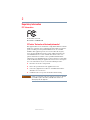 2
2
-
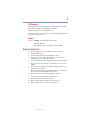 3
3
-
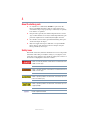 4
4
-
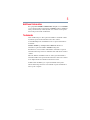 5
5
-
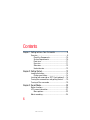 6
6
-
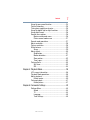 7
7
-
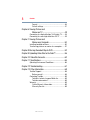 8
8
-
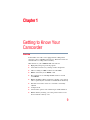 9
9
-
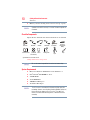 10
10
-
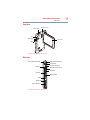 11
11
-
 12
12
-
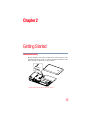 13
13
-
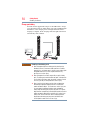 14
14
-
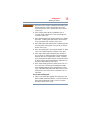 15
15
-
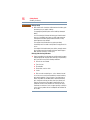 16
16
-
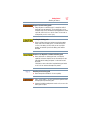 17
17
-
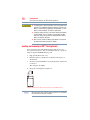 18
18
-
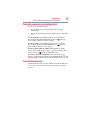 19
19
-
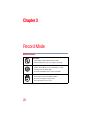 20
20
-
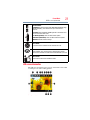 21
21
-
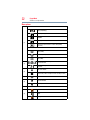 22
22
-
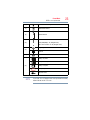 23
23
-
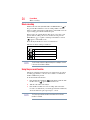 24
24
-
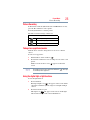 25
25
-
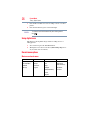 26
26
-
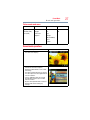 27
27
-
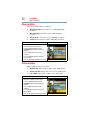 28
28
-
 29
29
-
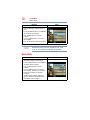 30
30
-
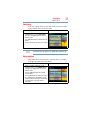 31
31
-
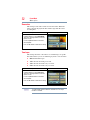 32
32
-
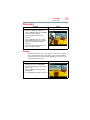 33
33
-
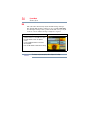 34
34
-
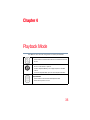 35
35
-
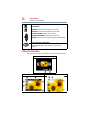 36
36
-
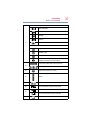 37
37
-
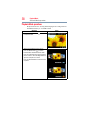 38
38
-
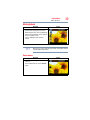 39
39
-
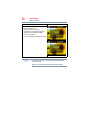 40
40
-
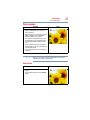 41
41
-
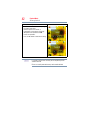 42
42
-
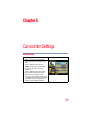 43
43
-
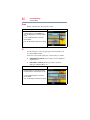 44
44
-
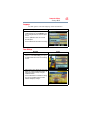 45
45
-
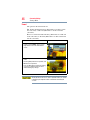 46
46
-
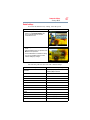 47
47
-
 48
48
-
 49
49
-
 50
50
-
 51
51
-
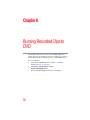 52
52
-
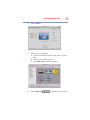 53
53
-
 54
54
-
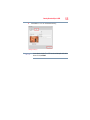 55
55
-
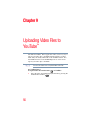 56
56
-
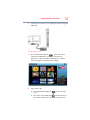 57
57
-
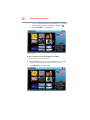 58
58
-
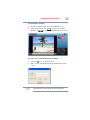 59
59
-
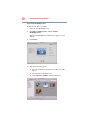 60
60
-
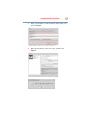 61
61
-
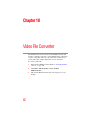 62
62
-
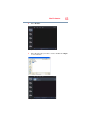 63
63
-
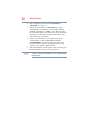 64
64
-
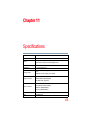 65
65
-
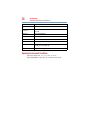 66
66
-
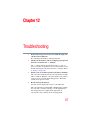 67
67
-
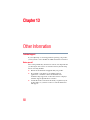 68
68
-
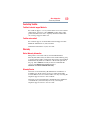 69
69
-
 70
70
-
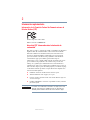 71
71
-
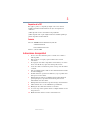 72
72
-
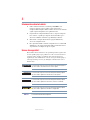 73
73
-
 74
74
-
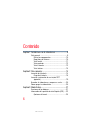 75
75
-
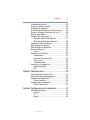 76
76
-
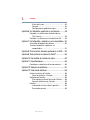 77
77
-
 78
78
-
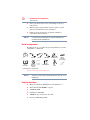 79
79
-
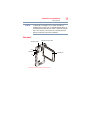 80
80
-
 81
81
-
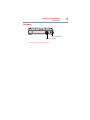 82
82
-
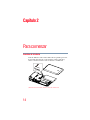 83
83
-
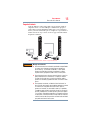 84
84
-
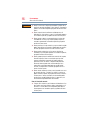 85
85
-
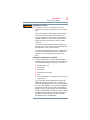 86
86
-
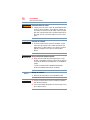 87
87
-
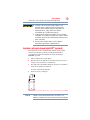 88
88
-
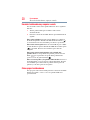 89
89
-
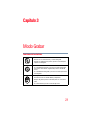 90
90
-
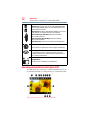 91
91
-
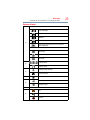 92
92
-
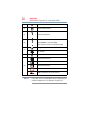 93
93
-
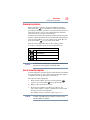 94
94
-
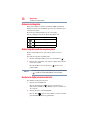 95
95
-
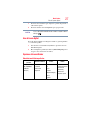 96
96
-
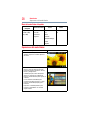 97
97
-
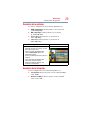 98
98
-
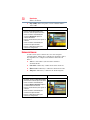 99
99
-
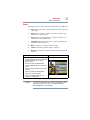 100
100
-
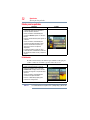 101
101
-
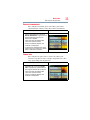 102
102
-
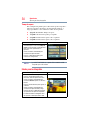 103
103
-
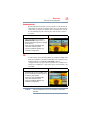 104
104
-
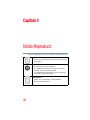 105
105
-
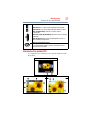 106
106
-
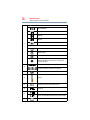 107
107
-
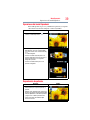 108
108
-
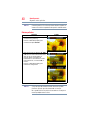 109
109
-
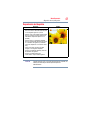 110
110
-
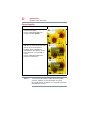 111
111
-
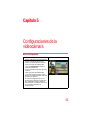 112
112
-
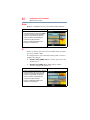 113
113
-
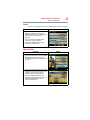 114
114
-
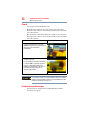 115
115
-
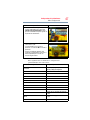 116
116
-
 117
117
-
 118
118
-
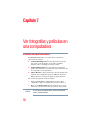 119
119
-
 120
120
-
 121
121
-
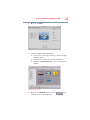 122
122
-
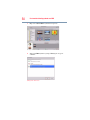 123
123
-
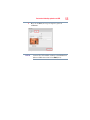 124
124
-
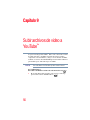 125
125
-
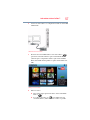 126
126
-
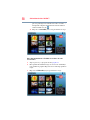 127
127
-
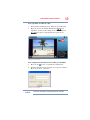 128
128
-
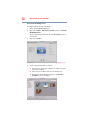 129
129
-
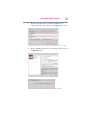 130
130
-
 131
131
-
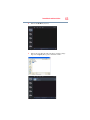 132
132
-
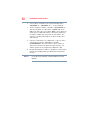 133
133
-
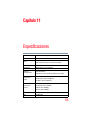 134
134
-
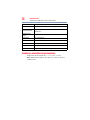 135
135
-
 136
136
-
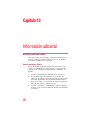 137
137
-
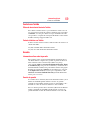 138
138
Toshiba Camileo S20 Manual de usuario
- Categoría
- Reproductores de CD
- Tipo
- Manual de usuario
en otros idiomas
- English: Toshiba Camileo S20 User manual
Artículos relacionados
-
Toshiba PA3790U-1CAM Camileo X100 Guía del usuario
-
Toshiba Camileo H30 El manual del propietario
-
Toshiba PA3961U-1CAM Camileo B10 Manual de usuario
-
Toshiba PA3893U-1CAM Camileo S30 El manual del propietario
-
Toshiba Camileo X416 Manual de usuario
-
Toshiba Camileo BW10 El manual del propietario
-
Toshiba PA5012U-1C0K Camileo Z100 El manual del propietario
-
Toshiba Camileo P100 Manual de usuario
-
Toshiba PA3973U-1C0K Camileo X200 Manual de usuario
-
Toshiba Camileo S Series Camileo S20 Guía de inicio rápido